የኮምፒዩተር ተጠቃሚው በስርዓቱ እና በመተግበሪያዎች የተፈጠረውን ምስል እንዴት ማዋቀር እንዲችል የቪዲዮ ካርድ ገንቢዎች ከሾፌሮች ጋር ልዩ ፕሮግራሞችን ለመሳሪያዎቻቸው ያቀርባሉ። በ AMD ATI ግራፊክስ ካርዶች ውስጥ, ተጓዳኝ ሶፍትዌር ይባላል. ሆኖም ኩባንያው ተጠቃሚው በሶፍትዌሩ ላይ ችግር እንዳያጋጥመው ከፍተኛ ጥረት ቢያደርግም በአሰራሩ ላይ አሁንም ብልሽቶች ሊፈጠሩ ይችላሉ። ስለዚህ በአንድ ወቅት ተጠቃሚው CCC ን ለመክፈት ሲሞክር የሚከተለውን መልእክት ሊያይ ይችላል፡- “የAMD Catalyst Control Center በአሁኑ ጊዜ መጀመር አይቻልም። በዚህ ጉዳይ ላይ ምን ማድረግ እንዳለብን እንወቅ.
AMD Catalyst Control Center የማይጀምርበት ምክንያቶች
AMD Catalyst Control Center በአሁኑ ጊዜ የማይጀምርበት በርካታ ምክንያቶች ሊኖሩ ይችላሉ። ብዙውን ጊዜ, ተጓዳኝ ችግር የሚከሰተው በ ጊዜ ያለፈባቸው አሽከርካሪዎች. በዚህ ሁኔታ ግጭቱ በቪዲዮ ካርድ ሾፌር ብቻ ሳይሆን በሌሎች መሳሪያዎች (ለምሳሌ ማዘርቦርድ) ሊፈጠር ይችላል ምክንያቱም AMD በ እና ትልቅ የሚያተኩረው የቅርብ ጊዜውን ሃርድዌር እና ሶፍትዌር ላይ ነው.
በአሁኑ ጊዜ AMD Catalyst Control Center በመጀመር ላይ ሁለተኛው በጣም የተለመደው የችግር መንስኤ ነው። አንዳንድ የፕሮግራም ክፍሎችን በፀረ-ቫይረስ ማገድ. ብዙ ጸረ-ስፓይዌር ፕሮግራሞች በትክክል አይሰሩም, እና ስለዚህ ሙሉ ለሙሉ ምንም ጉዳት የሌላቸው, ነገር ግን ለስርዓቱ አሠራር አስፈላጊ የሆኑትን ፋይሎችን ማግለል ይችላሉ.
ሦስተኛው ምክንያት የሶፍትዌሩ ከስርዓተ ክወናው ጋር አለመጣጣም. አንዳንድ ተጠቃሚዎች ዊንዶውስ እንደገና ከጫኑ በኋላ የቅርብ ጊዜዎቹን ሾፌሮች አያወርዱም ፣ ግን ይጫኑዋቸው ፣ ለምሳሌ ከቪዲዮ ካርዱ ጋር ካለው ሲዲ። ተጓዳኝ ሶፍትዌሩ ከተሰራ ፣ ለምሳሌ ፣ ለዊንዶውስ 7 ፣ እና የተጠቃሚው ኮምፒዩተር ቀድሞውኑ ዊንዶውስ 10 ካለው ፣ ከዚያ በላዩ ላይ በትክክል የማይሰራበት ዕድል አለ።
እና የመጨረሻው ምክንያት: የተበላሹ የፕሮግራም ፋይሎች. አንዳንድ አካላት በአጋጣሚ የተወገዱ ወይም የሃርድ ድራይቭ ተጓዳኝ ሴክተር ተጎድቷል ።
የCatalyst Control Center አለመሳካትን እንዴት እንደሚፈታ

"AMD Catalyst Control Center በዚህ ጊዜ መጀመር አይቻልም" የሚለውን መልእክት ለማስተካከል አዲሱን ስሪት ከኦፊሴላዊው AMD ድህረ ገጽ በማውረድ ነጂውን እንደገና ለመጫን መሞከር አለብዎት። ይህንን ለማድረግ የሚከተሉትን ያስፈልግዎታል:
- ወደ SUPPORT.AMD.COM ድህረ ገጽ ይሂዱ;
- በ "አሽከርካሪዎች እና ድጋፍ" ክፍል ውስጥ የእርስዎን ስርዓተ ክወና ስሪት ይምረጡ;
- "አውርድ" የሚለውን ቁልፍ ጠቅ በማድረግ ሶፍትዌሩን ያውርዱ;
- የመጫን ሂደቱን ይጀምሩ.

በአብዛኛዎቹ ሁኔታዎች, መጀመሪያ የድሮ አሽከርካሪዎችን ማስወገድ አያስፈልግም. ጫኚው የድሮውን ሶፍትዌር በአዲስ ሶፍትዌር በመተካት ይህንን በራሱ ያደርጋል። ሆኖም ፣ አሁንም የሚመለከታቸውን ፕሮግራሞችን ስርዓት አስቀድመው ማጽዳት ከፈለጉ የሚከተሉትን ያድርጉ ።
- ወደ "SYSTEM_DISK:\ Program Files \ ATI \ CIM \ BIN" አቃፊ ይሂዱ እና "Setup.exe" ፋይልን ይክፈቱ;
- በሚከፈተው መስኮት ውስጥ "ሰርዝ" ን ይምረጡ;
- "ቀጣይ" ን እና በመቀጠል "ጨርስ" ን ጠቅ ያድርጉ;
- ኮምፒተርዎን እንደገና ያስጀምሩ;
- ከዚያ በኋላ አዲስ ነጂዎችን ይጫኑ.
ተገቢዎቹ እርምጃዎች ስህተቱን ለማስተካከል ካልረዱ "AMD Catalyst Control Center በዚህ ጊዜ መጀመር አይቻልም," ከዚያ ለሁሉም መሳሪያዎች ነጂዎችን ለማዘመን ይሞክሩ. እንዲሁም የእርስዎን ጸረ-ቫይረስ መመልከት እና ምን ፋይሎችን ማግለል እንዳደረገ ማየት ጥሩ ሀሳብ ነው። እዚያም የ AMD CCC ክፍሎች ካሉ, ከዚያ ማስወገድ ያስፈልግዎታል.
Catalyst Control Center በ AMD የተለቀቀ ሶፍትዌር የቪዲዮ ካርዶችን ለማስተዳደር እና ለማዋቀር (AMD brand only) ነው። ይህ ሶፍትዌር ተጨማሪ የስራ ፕሮግራሞችን የማይፈልግ እና ሁሉንም አስፈላጊ መሳሪያዎችን ያካተተ ነጠላ የመቆጣጠሪያ ማዕከል ነው.
የ Catalyst Control Center ፕሮግራም የቪዲዮ ካርዱን የአሠራር መለኪያዎችን በጥሩ ሁኔታ እንዲያስተካክሉ እና የአሽከርካሪዎችን ዝመናዎች ይከታተላሉ ፣ ይህም ከኦፊሴላዊው የ AMD ድረ-ገጽ በራስ-ሰር አውርዶ የሚጭን ነው። የ AMD ቪዲዮ ካርድ ባለቤት ከሆኑ ታዲያ ይህን ፕሮግራም በትክክል ለማዋቀር እና ለምቾት ስራ የቪዲዮ ካርድዎን አፈጻጸም ለመጨመር ብቻ ማውረድ ያስፈልግዎታል።
እንደ አለመታደል ሆኖ ይህ ሶፍትዌር ከአሁን በኋላ አልተለቀቀም እና አይደገፍም። እ.ኤ.አ. በታህሳስ 2014 AMD ለካታሊስት ኦሜጋ አሽከርካሪዎች ትልቅ ዝመና አውጥቷል ፣ እና ከአንድ አመት ገደማ በኋላ ለአስራ ሶስት ዓመታት ሲጠቀምበት የነበረውን የቀድሞ የምርት ስም በቋሚነት ለመተው ወሰነ። ስለዚህ የካታሊስት መቆጣጠሪያ ማእከል ፕሮግራም ከ 2015 ጀምሮ አይደገፍም, በእሱ ቦታ አዲስ ሶፍትዌር ተለቀቀ, Radeon Software Crimson Edition, ዛሬም ጠቃሚ ነው እና በጣም የላቀ ተግባር ያላቸው የቅርብ ጊዜ አሽከርካሪዎች ስብስብ አለው.
ይህ ፕሮግራም ከሁሉም አስፈላጊ መሳሪያዎች ጋር በጣም ቀላል እና ሊታወቅ የሚችል በይነገጽ ስላለው ብዙ ሰዎች የቪዲዮ ካርዶቻቸውን ለማዋቀር የ Catalyst Control Center መጠቀማቸውን ቀጥለዋል።
ዋና ተግባር፡-
- የአፈጻጸም ማስተካከያ.
- የዴስክቶፕ አስተዳደር.
- ቪዲዮዎችን ለመስራት እና ለመመልከት የአፈጻጸም ቅንብሮች።
- በሁለት ጂፒዩዎች መካከል መቀያየርን በማዋቀር ላይ።
- የጨዋታ አፈፃፀም ማስተካከያ።
- የቪዲዮ ካርድ የኃይል አስተዳደር.
- የአሽከርካሪ ማሻሻያ.
- በተዘመኑ አሽከርካሪዎች ውስጥ ስለ ፈጠራዎች ማስታወቂያ።
- ስለ ቪዲዮ ካርዱ አጠቃላይ መረጃ.
- የሲፒዩ ድግግሞሽ ቁጥጥር.
- ከአንድ በላይ ማሳያ ቁጥጥር እና ማዋቀር።
በ AMD ለቪዲዮ ካርዶች አሽከርካሪዎች የማያቋርጥ ማሻሻያ በማድረጉ ምክንያት የቪዲዮ ካርዱን መለኪያዎች ለከፍተኛ እና ከፍተኛ አፈፃፀም ከተለያዩ ፕሮግራሞች እና ጨዋታዎች ጋር ማስተካከል አስፈላጊ ነበር ፣ ይህም በትክክል የ Catalyst Control Center ፕሮግራም ያስፈልግዎታል።
ይህ ሶፍትዌር በትክክል ያረጀ የቪዲዮ ካርድ ቢኖርዎትም ሊረዳዎ ይችላል ፣ ፕሮግራሙ የቪዲዮ ካርዱን በትክክል እንዲያዋቅሩ እና በፕሮግራሞች ጥሩ አፈፃፀም እንዲያገኙ እና በጨዋታዎች ውስጥ FPS ን በትንሹ እንዲጨምሩ ይረዳዎታል ።
ይህ መተግበሪያ በተዘመኑ የቪዲዮ ካርድ ነጂዎች ላይ የተደረጉ ለውጦችን በሙሉ ይከታተላል እና ስለዚህ ጉዳይ ለተጠቃሚው ያሳውቃል።
የካታሊስት መቆጣጠሪያ ማእከል 2 ወይም ከዚያ በላይ ማሳያዎችን ከአንድ ወይም ከዚያ በላይ የቪዲዮ ካርዶችን እንዲያገናኙ እና እንዲያዋቅሩ ይረዳዎታል።
ተቆጣጣሪው ደብዛዛ እና ቀለሞችን እና ንፅፅርን በደንብ እንደማያስተላልፍ አጋጥሞዎት ይሆናል ፣ ይህንን ፕሮግራም በመጠቀም መደበኛውን የቁጥጥር ቅንጅቶችን በማለፍ እራስዎን ማስተካከል ይችላሉ ።
የCatalyst Control Center ፕሮግራምን ሙሉ ትርጉም እና ተግባራዊነት ከተረዳህ በAMD ፕላትፎርም ላይ የተገነባ ኮምፒውተር ወይም ላፕቶፕ ባለቤት ከሆንክ ይህን መተግበሪያ ኮምፒውተራችንን ለማዋቀር እና ለመቆጣጠር በቀላሉ መጫን እንዳለብህ በግልፅ መረዳት ትችላለህ። ወይም የቪዲዮ ካርድ.
መጫን
በመጀመሪያ ይህንን ሶፍትዌር ከኦፊሴላዊው ድር ጣቢያ ማውረድ አለብን ፣ ለዚህም አገናኙን ይከተሉ
https://support.amd.com/en-us/kb-articles/Pages/latest-catalyst-windows-beta.aspx#
በሚከፈተው መስኮት ውስጥ ከስርዓተ ክወናዎ ስሪት እና ቢትነት ጋር የሚዛመደውን አገናኝ ጠቅ ያድርጉ ፣ ከዚያ በኋላ የመጫኛ ጥቅል ይወርዳል። ይህ ሶፍትዌር ለዊንዶውስ 7/8/8.1/10 ኦፕሬቲንግ ሲስተሞች ከ X64 እና x32 ቢት ጥልቀት ጋር ተስማሚ ነው።
ካታሊስት መቆጣጠሪያ ማእከልን ካወረዱ በኋላ ጫኚውን ያሂዱ እና ሁሉንም የመጫኛ ደረጃዎች ይሂዱ, "ፈጣን ጭነት" የሚለውን ይምረጡ, በዚህ አማራጭ ጫኚው ለቪዲዮ ካርድዎ ሾፌሮች መጫኑን እና መጫኑን ያረጋግጣል የ Catalyst Control Center ሶፍትዌር ራሱ. 
መጫኑ ከተጠናቀቀ በኋላ ኮምፒተርውን እንደገና ያስጀምሩ እና ፕሮግራሙን ያስጀምሩ.
ፕሮግራሙን ለመጀመሪያ ጊዜ ሲጀምሩ ለመጀመር በጣም ረጅም ጊዜ ሊወስድ ይችላል, ስለዚህ በትዕግስት እና መጠበቅ አለብን. 
ይህ የካታሊስት መቆጣጠሪያ ማእከል ሶፍትዌር መጫኑን ያጠናቅቃል።
የቪዲዮ ካርድ ነጂ ማሻሻያዎችን በመፈተሽ ላይ
የካታሊስት መቆጣጠሪያ ማእከል ለቪዲዮ ካርድዎ የአሽከርካሪዎችን ዝመናዎች በተናጥል ይቆጣጠራል። የዝማኔውን እና የአሽከርካሪውን ስሪት ለማየት ወደ “መረጃ” ምናሌ ይሂዱ እና “የሶፍትዌር ዝመናን” ን ይምረጡ። 
በሚከፈተው ትር ውስጥ “ዝማኔዎችን ፈልግ” ን ጠቅ ያድርጉ። የተዘመኑ ሾፌሮች ከተገኙ፣ እንዲያወርዱ የሚጠይቅ መስኮት ይመጣል፣ “አሁን አውርድ” የሚለውን ቁልፍ ተጫን እና ፕሮግራሙ በራስ ሰር አውርዶ ይጫናል። 
አፈጻጸምን ከፍላጎቶችህ ጋር አስተካክል።
መጀመሪያ ሲጀምሩ ማድረግ ያለብዎት የመጀመሪያው ነገር መደበኛውን የዊንዶው እይታ ወደ ሰፊው መለወጥ ነው. ይህ በላይኛው ቀኝ ጥግ ላይ ባለው የአማራጮች ምናሌ ውስጥ ሊከናወን ይችላል. በተቆልቋይ ምናሌ ውስጥ "የላቀ እይታ" የሚለውን አማራጭ ይምረጡ.
በዚህ መንገድ, በዚህ ፕሮግራም ውስጥ ያሉት ሁሉም የማዋቀሪያ መሳሪያዎች ለእኛ ይገኛሉ.
በ AMD መድረክ ላይ ሙሉ በሙሉ የተገነባ ኮምፒተርን እየተጠቀሙ ከሆነ ፣ 2 ግራፊክስ ኮር ፣ አብሮ የተሰራ (በማቀነባበሪያው ውስጥ አብሮ የተሰራ የቪዲዮ ኮር) እና ዲስክ (የቪዲዮ ካርድ) ሊኖርዎት እንደሚገባ ማስታወሱ ጠቃሚ ነው። በዚህ ሁኔታ ስርዓቱን በካታሊስት መቆጣጠሪያ ማእከል ፕሮግራም በኩል ሲያዋቅሩ "ኢነርጂ ቁጠባ" ምልክት የተደረገባቸው መለኪያዎች በማቀነባበሪያው ውስጥ በተሰራው የቪዲዮ ኮር ላይ ይተገበራሉ እና "ከፍተኛ አፈፃፀም" የሚል ምልክት የተደረገባቸው ሁሉም ልኬቶች በተለየ የቪዲዮ ካርድ ላይ ይተገበራሉ ከ PCI ኤክስፕረስ ማስገቢያ ጋር ተገናኝቷል. 
ቪዲዮዎችን እና ፎቶዎችን ለማየት ቅንብሮች
ፊልሞችን በሚመለከቱበት ጊዜ የቪዲዮ ካርድዎን አሠራር እና የቀለም አሠራር ለማዋቀር “ቪዲዮ” ክፍሉን መክፈት እና ወደ “ቀለም (ኃይል ቆጣቢ ግራፊክስ አስማሚ)” ትር ይሂዱ ፣ በ “ብጁ” ውስጥ ያሉትን ቅንብሮች ያረጋግጡ ። ክፍል.
ከዚያ በኋላ ስዕሉን በተሻለ ከሚወዷቸው መለኪያዎች ጋር ለማስተካከል መሳሪያዎቹን ይጠቀሙ.
በመቀጠል በ "ቪዲዮ" ምናሌ ውስጥ "ጥራት ያለው (ኃይል ቆጣቢ ግራፊክስ አስማሚዎች)" የሚለውን ትር ይምረጡ. በዚህ መስኮት ውስጥ ጂፒዩውን ከመጠን በላይ ላለመጫን እና ከፍተኛ ጥራት ያለው 2K እና 4K ቪዲዮን በሚመለከቱበት ጊዜ የ FPS ብዛትን ለመጨመር ከ "Deinterlacing" በስተቀር ሁሉንም አመልካች ሳጥኖችን እናስወግዳለን ።
የቪዲዮ እና የፎቶ እይታ አማራጮችን ለማዘጋጀት ቀጣዩ ደረጃ በ "ቪዲዮ" ምናሌ ውስጥ "AMD Steady Video" ክፍል ነው. ይህ ተግባር በሚንቀሳቀስበት ጊዜ የተቀረፀውን የሚንቀጠቀጥ ቪዲዮ ለማረጋጋት ያስችልዎታል። ይህ አማራጭ ለተመቻቸ እይታ የቪዲዮ ዥዋዥዌን ደረጃ ይቀንሳል ነገር ግን በግራፊክ አስማሚው ላይ ተጨማሪ ጭነት ስለሚፈጥር የቪዲዮ ካርድዎ ዝቅተኛ ኃይል ካለው ይህን አማራጭ እንዲያቦዝን እመክርዎታለሁ። 
እንደ "ቀለም (ከፍተኛ አፈፃፀም ግራፊክስ አስማሚዎች)" እና "ጥራት (ከፍተኛ አፈፃፀም ግራፊክስ አስማሚዎች)" ክፍሎች, ተመሳሳይ መለኪያዎችን እናዘጋጃለን.
እና ቪዲዮዎችን እና ፎቶዎችን ለመመልከት መለኪያዎችን በማዘጋጀት መጨረሻ ላይ ፣ በ “የተፋጠነ የቪዲዮ ልወጣ” ክፍል ውስጥ “የሃርድዌር ማጣደፍን አንቃ” የሚለውን ሳጥን ምልክት ያድርጉበት። ይህ አማራጭ ከፍተኛ ጥራት ያላቸውን ቪዲዮዎች ሲጫወቱ ወይም ልዩ ፕሮግራሞችን በመጠቀም ቪዲዮዎችን ሲያርትዑ እና ሲፈጥሩ የግራፊክስ ፕሮሰሰርን ለማስታገስ ይፈቅድልዎታል።
ለጨዋታዎች ማዋቀር
በጨዋታዎች ውስጥ የቪዲዮ ካርድዎን አፈፃፀም ለማስተካከል ወደ "ጨዋታዎች" ምናሌ መሄድ እና የ 3 ዲ ግራፊክስ ቅንጅቶችን በመተግበሪያዎች ውስጥ አንድ በአንድ ማስተካከል ያስፈልግዎታል. ይህንን ለማድረግ "የ 3 ዲ አፕሊኬሽን መቼቶች (ኢነርጂ ቆጣቢ ግራፊክስ አስማሚዎች)" እና "3D መተግበሪያ መቼቶች (ከፍተኛ አፈፃፀም ግራፊክስ አስማሚዎች)" ክፍሎችን መክፈት አለብን, በእውነቱ በእነዚህ ክፍሎች ውስጥ ግራፊክስን በጨዋታዎች ውስጥ ለተለያዩ ሰዎች እናዋቅራለን. የቪዲዮ ካርዶች ሞዴሎች.
"AMD Radeon Dual Graphics" የሚለውን ክፍል ልብ ሊባል የሚገባው ነው, ይህ አማራጭ በ AMD ስፔሻሊስቶች የተሰራ ነው, እና ኮምፒተርዎ በ AMD መድረክ ላይ የተመሰረተ ከሆነ, የግራፊክስ ጥራትን እና አፈፃፀምን ለማሻሻል ብዙ ግራፊክስ ማቀነባበሪያዎች እንዲሰሩ ያስችልዎታል. የተፋጠነ ግራፊክስ ሂደትን በሚጠይቁ ጨዋታዎች እና መተግበሪያዎች ውስጥ የቪዲዮ ካርዱን አፈፃፀም በከፍተኛ ሁኔታ ስለሚጨምር ይህንን ባህሪ እንዲያነቁ እመክርዎታለሁ። 
የስርዓት አፈጻጸም ማስተካከያ
የአጠቃላይ ስርዓቱን አሠራር ለማስተካከል የ "አፈጻጸም" ምናሌን መክፈት እና "የሲፒዩ ኃይል" የሚለውን መምረጥ አለብን. ኮምፒዩተር እየተጠቀሙ ከሆነ የሂደቱን ድግግሞሽ ወደ ከፍተኛው እሴት ያዘጋጁ። በAMD ላይ የተመሠረተ ላፕቶፕ ባለቤት ከሆንክ፣ የፕሮሰሰር ድግግሞሹን ለማስተካከል 2 አማራጮች ስለሚኖረን ይህን መቼት ይበልጥ በዘዴ መቅረብ አለብህ።
- ከባትሪ. ይህ ግቤት ከፍተኛውን መለኪያ ሲያቀናብር የባትሪው ፍሰት መጠን እንደሚጨምር ግምት ውስጥ በማስገባት ማቀናበሪያው ተጨማሪ ኤሌክትሪክ ስለሚፈጅ ነው። ስለዚህ የላፕቶፕዎን የባትሪ ዕድሜ ለማራዘም ከፈለጉ ከፍተኛውን እሴት ላይ አያስቀምጡት።
- ተገናኝቷል። ላፕቶፕዎ ከአውታረ መረቡ ጋር የተገናኘ እና የባትሪ ሀብቶችን የማይጠቀም ከሆነ ይህ ግቤት የሲፒዩ አፈፃፀምን ለመጨመር ወደ ከፍተኛው እሴት ሊዋቀር ይችላል።
በእነዚህ ሁነታዎች መካከል መቀያየር በራስ-ሰር ይከሰታል። በእነዚህ መቼቶች የአቀነባባሪው ሙቀት ሊጨምር እንደሚችል እባክዎ ልብ ይበሉ። 
የ"AMD OverDrive" ንጥልን በተመለከተ፣ ይህ ግቤት የCatalyst Control Center ፕሮግራም ሁሉንም የማዕከላዊ ፕሮሰሰርዎን ከመጠን በላይ የመጨናነቅ አማራጮችን በራሱ እንዲመረምር እና አፈፃፀሙን ለመጨመር በጣም ተስማሚ የሆኑትን እንዲቀበል ያስችለዋል። እንዲሁም በአንዳንድ የAMD OverDrive አሽከርካሪዎች የቪድዮ ካርድ ወይም የላፕቶፕ ማቀዝቀዣዎችን የማዞሪያ ፍጥነት መቆጣጠር ይችላሉ። ይህንን አማራጭ እንዲያሰናክሉ እመክራችኋለሁ እና ከላይ በተገለጸው የ "ሲፒዩ ሃይል" ክፍል ውስጥ እነዚህን መለኪያዎች እራስዎ ያዋቅሩ.
የኃይል ቅንብሮች
በዚህ ክፍል የላፕቶፖችን የኃይል ቅንጅቶችን ማለትም የኃይል ፍጆታን ከአውታረ መረቡ ወይም ከባትሪው ሲጠቀሙ ጥሩ ማስተካከል ይችላሉ. የኮምፒዩተር ባለቤት ከሆኑ ታዲያ እንደ “PowerPlay”፣ “Global switchable ግራፊክስ መለኪያዎች” ወደ “ከፍተኛ አፈጻጸም” ያሉ መለኪያዎች እንዲያዘጋጁ እመክርዎታለሁ። እንደነዚህ ያሉትን መለኪያዎች በሚመርጡበት ጊዜ ስርዓቱ ኃይልን አያድንም.
ከተመሳሳይ AMD ብራንድ የተለየ እና የተዋሃዱ ግራፊክስ ካሎት ፣ “ከፍተኛ አፈፃፀም” መቼቱን ሲጠቀሙ ስርዓቱ ሁል ጊዜ ከተለየ የቪዲዮ ካርድ ግራፊክስ ይጫወታል። ሌላ አማራጭ ከመረጡ ስርዓቱ ኃይልን ለመቆጠብ በሁለት የቪዲዮ ካርዶች መካከል ይቀየራል, ይህም በጨዋታ አፈፃፀም ላይ መጥፎ ተጽዕኖ ሊያሳድር ይችላል, ነገር ግን የባትሪውን ዕድሜ ይጨምራል.
"ተለዋዋጭ ግራፊክስ ቅንጅቶች" የሚለውን ንጥል በዝርዝር እንመልከታቸው. በዚህ ክፍል ውስጥ በኮምፒተርዎ ላይ ለእያንዳንዱ የተጫነ መተግበሪያ የተወሰኑ የአፈፃፀም ቅንብሮችን እና የሚፈለገውን የግራፊክስ ኮር አጠቃቀምን ማዋቀር ይችላሉ። ስለዚህ ፣ ከፍተኛ ጥራት ያለው ቪዲዮ ለሚጫወቱ ጨዋታዎች ወይም መተግበሪያዎች ፣ “ከፍተኛ አፈፃፀም” መለኪያዎችን እና ጥሩ የግራፊክ ሂደትን ለማይፈልጉ አፕሊኬሽኖች እና ስርዓቱን እንደገና ላለመጫን ፣ ማዋቀር ይችላሉ ። "ኢነርጂ ቁጠባ" መለኪያ፣ ይህም ስርዓቱ ለነዚህ መተግበሪያዎች አብሮ የተሰራ የቪዲዮ ቺፕ አላቸው። 
በተለዋዋጭ ግራፊክስ አስማሚዎች አፕሊኬሽን መቆጣጠሪያ ውስጥ የሚገኘውን የአፕሊኬሽን ሞኒተር ባህሪን ሲጠቀሙ የግራፊክስ አስማሚዎችን በራስ ሰር በመተግበሪያዎች መካከል እንዲቀያየር ማድረግ ይችላሉ።
የቪዲዮ ካርድዎን አፈጻጸም ወደ ከፍተኛው እሴት ማዋቀር የሚቻልባቸውን መለኪያዎች ተመልክተናል። የቀሩትን ክፍሎች በተመለከተ ፣ ቅንብሮቻቸው የስርዓት አፈፃፀም ላይ ተጽዕኖ ስለማይኖራቸው ይህ ከዚህ በታች በአጭሩ ይገለጻል።

የካታሊስት መቆጣጠሪያ ማእከል አለመጀመሩ ምክንያቶች እና መፍትሄዎች
የካታሊስት መቆጣጠሪያ ማእከል መጀመር ያቆመባቸው በርካታ ምክንያቶች ሊኖሩ ይችላሉ። እነሱን ለመፍታት የተለመዱ መንስኤዎችን እና ዘዴዎችን እንመልከት.
ጊዜ ያለፈባቸው አሽከርካሪዎች።ፕሮግራሙ መጀመር ካቆመባቸው ምክንያቶች አንዱ ጊዜው ያለፈበት አሽከርካሪዎች ሊሆን ይችላል፤በዚህም ምክንያት በካታሊስት ቁጥጥር ሴንተር እና በቪዲዮ ካርድ አሽከርካሪዎች መካከል ግጭት ተፈጥሯል እና ለዚህ ችግር መፍትሄው አሽከርካሪዎችን ማዘመን ሊሆን ይችላል። ይህንን ለማድረግ ወደ ኦፊሴላዊው የ AMD ድረ-ገጽ ይሂዱ እና ለቪዲዮ ካርድዎ የቅርብ ጊዜውን ስሪት ነጂዎችን ይጫኑ.
አለመጣጣምጅምር የማይከሰትበት ተመሳሳይ ምክንያት የካታሊስት መቆጣጠሪያ ማእከል ሶፍትዌር በስህተት የተጫነ ስሪት ሊሆን ይችላል።
ለዚህ ችግር መፍትሄው ለኦፕሬቲንግ ሲስተምዎ ተስማሚ የሆነውን ትክክለኛውን ሶፍትዌር ማስወገድ እና መጫን ነው። ይህንን ለማድረግ የዊንዶውስ ኦኤስዎን ትንሽነት እና ስሪት ያረጋግጡ, ከዚያም ወደ ኦፊሴላዊው ድር ጣቢያ ይሂዱ እና ለእርስዎ የሚስማማውን ስሪት ያውርዱ.
የፀረ-ቫይረስ ፕሮግራሞች.ምክንያቱ ደግሞ የCatalyst Control Center በጸረ-ቫይረስ ፕሮግራሞች ታግዷል።
የዚህ ችግር መፍትሄ የጸረ-ቫይረስ ፕሮግራምዎን ለጊዜው ማሰናከል ወይም የካታሊስት መቆጣጠሪያ ማእከልን ወደ ማግለል ዝርዝር ማከል ሊሆን ይችላል።
በፕሮግራም ፋይሎች ላይ የሚደርስ ጉዳት.በCatalyst Control Center ፕሮግራም ማውጫ ውስጥ አንዳንድ ፋይሎችን በስህተት ሰርዘህ ሊሆን ይችላል፣ ወይም የፀረ-ቫይረስ ፕሮግራምህ ይህን አድርጎልሃል። እንዲሁም የሃርድ ድራይቭ ሴክተሮች የተበላሹበትን እድል አይቀንሱ።
ለዚህ ምክንያቱ መፍትሄው ሶፍትዌሩን ሙሉ በሙሉ ማራገፍ እና እንደገና መጫን ሊሆን ይችላል.
የማስጀመሪያው ችግር ሊፈታ ካልቻለ እና “AMD Catalyst Control Center በዚህ ጊዜ መጀመር አይችልም” የሚለው ስህተቱ ከቀጠለ በዊንዶውስ ኦኤስዎ ውስጥ ያሉትን ሁሉንም ነጂዎች ማዘመን አለብዎት።
ይህን ሶፍትዌር እንዴት ማስወገድ እንደሚቻል
AMD Catalyst Control Centerን ለማስወገድ መደበኛውን የዊንዶውስ መሳሪያ መጠቀም አለቦት።
ይህንን ለማድረግ የቁጥጥር ፓነሉን ይክፈቱ. የቁጥጥር ፓነልን ለመክፈት የ Win + R የቁልፍ ጥምርን ይጫኑ እና በሚከፈተው "Run" መስመር ውስጥ "መቆጣጠሪያ" የሚለውን ትዕዛዝ ያስገቡ. 
በሚከፈተው የቁጥጥር ፓነል መስኮት ውስጥ "ፕሮግራሙን አራግፍ" ን ጠቅ ያድርጉ። 
የ Catalyst Control Center ፕሮግራምን ያግኙ, በእሱ ላይ በቀኝ ጠቅ ያድርጉ እና ከተቆልቋይ ምናሌ ውስጥ "ቀይር" የሚለውን ይምረጡ. 
በሚከፈተው የመጫኛ አዋቂ ውስጥ "ሁሉንም የ AMD ሶፍትዌር ክፍሎች በፍጥነት ማስወገድ" የሚለውን ይምረጡ እና ቀጣይ የሚለውን ጠቅ ያድርጉ. 
ማስወገጃው እስኪጠናቀቅ ድረስ እንጠብቃለን, ከዚያ በኋላ ኮምፒተርውን እንደገና እንጀምራለን.
ማጠቃለያ
ይህን ጽሑፍ ካነበቡ በኋላ ከኤ.ዲ.ዲ ሶፍትዌር፣ ከኤ.ዲ.ዲ ካታሊስት መቆጣጠሪያ ማዕከል ጋር በደንብ ታውቃላችሁ። በዚህ ፕሮግራም ለቪዲዮ ካርድዎ በጨዋታዎች ውስጥ አፈጻጸምን ለማሻሻል ወይም ከፍተኛ ጥራት ያላቸውን ቪዲዮዎችን እና ፊልሞችን ሲመለከቱ በጣም ውጤታማ የሆኑ ቅንብሮችን ማድረግ ይችላሉ። የዚህ ፕሮግራም ትልቅ ጥቅም ከአንድ በላይ ጂፒዩ በመጠቀም ስርዓቱን የማዋቀር ችሎታ ነው.
ከዛሬ ጀምሮ፣ AMD Catalyst Control Center አዲስ ባህሪያትን እና የማዋቀሪያ መሳሪያዎችን የሚጨምር አዲሱ የራዲዮን ሶፍትዌር ክሪምሰን እትም በመለቀቁ ምክንያት በ AMD አይደገፍም። ግን ከዚህ በኋላም ቢሆን ፣ ከሁሉም አስፈላጊ መሳሪያዎች ስብስብ ጋር በጣም ምቹ እና ሊታወቅ የሚችል በይነገጽ ስላለው ብዙዎች መጠቀማቸውን ይቀጥላሉ ።
የድሮ AMD ቪዲዮ ካርድ ባለቤት ከሆኑ እና ከፍተኛ ግራፊክስ ሂደትን የሚጠይቁ አፕሊኬሽኖችን ማሄድ ከፈለጉ አፈፃፀሙን ለማሻሻል በ AMD Catalyst Control Center በኩል የቪዲዮ ካርድ መለኪያዎችን ማስተካከል አለብዎት።
መልካም ቀን, ሴቶች እና ክቡራት, የምታውቃቸው, አንባቢዎች እና ሌሎች ግለሰቦች! ዛሬ እንሞክር የቪዲዮ ካርድ ማዋቀር.
እርስዎ እና እኔ ስለ አሽከርካሪዎች ብዙ ተነጋግረናል, ከዚህ ጀምሮ እስከ ሁሉም አይነት እና ሌሎች ልዩነቶች ሁሉ. ዛሬ ይህንን ርዕስ እንቀጥላለን እና ስለ ተጨማሪ ዝርዝር ቅንብሮች እንነጋገራለን.
በውስጣቸው አብሮ የተሰራውን መገልገያ በመጠቀም የ AMD Radeon (ATI) የቪዲዮ ካርዶችን ምሳሌ በመጠቀም ከሾፌር ቅንጅቶች ጋር ስለ መገጣጠም እንነጋገራለን ። እዚህ ስለ ሙቀት (ስለ ተነጋገርንበት)፣ የቪዲዮ ካርድ ከመጠን በላይ መጨናነቅ (ስለ ተነጋገርንበት) እና ስለ ደጋፊው ፍጥነት (ስለዚህም ስለ ተነጋገርንበት) አንናገርም ነገር ግን የሶፍትዌሩን ተግባራዊነት እንመለከታለን። በመሳሪያው ውስጥ የተካተተ እና የተለያዩ ቅንጅቶች ስብስብ (ይህም በጨዋታዎች-መተግበሪያዎች ውስጥ ጨምሮ)።
በነገራችን ላይ ምንም እንኳን ከዚህ አምራች ያልሆነ ካርድ ቢኖርዎትም ፣ ጽሑፉን ለማወቅ እና በአንፃራዊነት ሁሉንም አይነት አኒሶትሮፒክ ማጣሪያ ፣ ፀረ-አሊያሲንግ ፣ የሞርሞሎጂ ናሙና እና ማጣሪያ ፣ ሶስት ጊዜ ማቋቋሚያ ማዋቀር መቻል አለብዎት ። እና ብዙ ተጨማሪ.
ስለዚህ ለመጀመር ቁልፍ፣ እንንቀሳቀስ።
የመግቢያ ቃል
ትኩረት! እዚህ እና ከዚያ በላይ ፣ ጽሑፉን በሚያዘምኑበት ጊዜ ትርጉም የለሽ (ውሃ) ጽሑፍ ክፍል ፣ ብዙ እስከሆነ ድረስ ተቀምጧል እና በተለያዩ ምክንያቶች ሙሉ በሙሉ እንደገና ለመፃፍ (ወይም ለመሰረዝ) ምንም ፍላጎት የለም ፣ እና የዋናው ጸሐፊ ጽሑፍ የተለየ ነበር። ይህንን በአእምሮአችሁ ያዙት። በቀሪው, ይዘቱ ይረዳዎታል (ጠቅ ማድረግ ይቻላል).
ብዙዎች የፕሮጀክቱን ድረ-ገጽ ያነበቡ አይ፣ አይ፣ እና እንዲያውም በነፃ ደቂቃቸው ኃጢአትን የሚሠሩ ከሚወዱት ጨዋታ ጋር ተቀምጠው ወደ ሚያማልቀው ምናባዊ እውነታ ዓለም ውስጥ እንዲዘፍቁ ካሰብኩ አልዋሽም ብዬ አስባለሁ።
ነገር ግን ይህ ችግር አይደለም, የእኛ ምኞቶች (በ PC ኮፈያ ስር ያለው ሃርድዌር) ሁልጊዜ አዲስ የተለቀቁ መጫወቻዎች ሥርዓት መስፈርቶች ጋር የሚገጣጠም አይደለም. ግን አሁንም ጨዋታውን መጫወት ትፈልጋለህ, እና ለማንኛውም ብቻ ሳይሆን, ነገር ግን አንድ ነገር እንዲንቀሳቀስ እና በስክሪኑ ላይ እንዲናገር, እና እንዳይዘገይ እና እንዳይዘገይ. በዚህ ሁኔታ ውስጥ ምን ማድረግ?
በእያንዳንዱ ዘመናዊ አሻንጉሊት በሚለቀቅበት ጊዜ, ለኮምፒዩተርዎ አዲስ ሃርድዌር መግዛት የለብዎትም, በተለይም, እንደ ዘመናዊ የቪዲዮ ጨዋታዎች በጣም አስፈላጊ አካል? ስለእርስዎ አላውቅም፣ ግን በትጋት ያገኘሁትን ገንዘብ በሳምንት ለ1-2 ሰዓታት ምናባዊ ደስታ ለመስጠት ምንም ፍላጎት የለኝም።
በቅድመ-እይታ, ገንዘብን ወደ ሃርድዌር ከመጣል ሌላ መውጫ መንገድ እንደሌለ ሊመስል ይችላል, ግን አንድ አለ, እና በጣም ነፃ እና በጣም ውጤታማ ነው, እና የቪዲዮ ካርድ ነጂዎችን ለከፍተኛ አፈፃፀም ማዋቀር ይባላል. ከእርስዎ ፣ እንደ ተጠቃሚ ፣ የሚፈለገው ቀጥ ያሉ እጆች ብቻ ናቸው :) እና ይህ ማስታወሻ።
እንግዲያው ፣ ክቡራን ፣ ሃርድዌሩን በማዘጋጀት ሁሉንም ጭማቂዎች ከቪዲዮ ካሜራችን ውስጥ መጭመቅ እንጀምር ። በመጀመሪያ ደረጃ, ይህ የተለየ ጽሑፍ በፒሲቸው ሽፋን ስር ከ AMD የቪዲዮ ካርድ ላላቸው ተጠቃሚዎች ይሰጣል ማለት እፈልጋለሁ. ራዲዮን ሰራተኞች. ነገር ግን፣ ለ NVIDIA ድምፃቸውን የሰጡ አንባቢዎችም መጨነቅ አያስፈልጋቸውም፣ የበለጠ ጣፋጭ የሆነ ጽሑፍ እናዘጋጅልዎታለን።
በእውነቱ ወደ ነጥቡ እንግባ።
የርዕሱ እና የጽሑፉ መግቢያ
ጽሑፉ በየጊዜው የተሻሻለ እና የተዘመነ በመሆኑ (በተቻለ መጠን) ፣ ግን ሙሉ በሙሉ እንደገና ስላልተፃፈ ፣ እዚህ የተገለጹትን አሽከርካሪዎች እና ቅንብሮችን ሁለት ስሪቶች ማግኘት ይችላሉ።

ከመካከላቸው አንዱ ስለ "አሮጌ" ነጂዎች ለተዛማጅ ካርዶች እና ሶፍትዌሮች, እንዲሁም ለውስጣዊው ንብርብር እና በይነገጽ (አንዳንድ ጊዜ በተወሰኑ ስርዓቶች, የአሽከርካሪዎች አይነቶች, ወዘተ ላይ ሊደርሱበት ይችላሉ) ማለትም እየተነጋገርን ነው. ከላይ ማየት የሚችሉት.
ሁለተኛው እትም (በተለየ ንዑስ ርዕስ ስር) የአዲሱን ስሪት ምስላዊ እና አመክንዮአዊ ገጽታን ማለትም AMD Radeon Software (በተለያየ ጊዜ፣ Crimson፣ Crimson Relive፣ ወዘተ፣ ወዘተ. ወዘተ) ይገልጻል። ከዚህ በታች ማየት ይችላሉ (ጠቅ ማድረግ ይቻላል)፡-

አንድ መንገድ ወይም ሌላ ምንም አይነት የሶፍትዌር አይነት ምንም ይሁን ምን (የመጀመሪያው እና ሁለተኛው የአሽከርካሪው አካባቢ ብቻ ናቸው) ፣ ቅንጅቶቹ (በዚህም ተመሳሳይ ናሙናዎች ፣ ሻደር መሸጎጫ ፣ አኒሶትሮፒክ ማጣሪያ እና ሌሎች ብዙ ማለታችን ነው) ፣ በትርጓሜያቸው። ይዘት , ተመሳሳይ ናቸው እና ቁልፍ ሚና ይጫወታሉ.
ስለዚህ, የኋለኞቹ በተለየ ንዑስ ርዕስ ውስጥ ተካትተዋል, ከዚያ በኋላ ያለው ይዘት በጣም አጠቃላይ (ለሁሉም የቪዲዮ ካርዶች ጨምሮ) እና ተዛማጅነት ያለው ነው.
የቪዲዮ ካርድ ነጂ ቅንጅቶች ከስሪቶች እና በይነገጾች ተለይተው
ከማቀናበርዎ በፊት እዚህ (እና ተጨማሪ) መረዳት ያለብዎት ነገር-
- ልዩነቱን በአይን መለየት ካልቻሉ ለማንኛውም ነገር ከፍተኛውን ዋጋ ማዘጋጀት ወይም የትኛው የተሻለ እንደሆነ ወዘተ መፈለግ አያስፈልግዎትም, ምክንያቱም ለፊደሎች, ለቁጥሮች ሲባል ፊደሎች ይሆናሉ. የቁጥሮች, ወዘተ;
- ሁሉም ነገር በፍጥነት የሚሰራ ከሆነ እና ምንም አይነት ማእዘኖች ወይም ያልተለመዱ ነገሮች ካላጋጠሙ, ከዚያ በቀላሉ ምንም ከፍ ያለ ዋጋ አያስፈልግዎትም;
- ሁሉም ነገር በዝግታ የሚሠራ ከሆነ ፣ ከዚያ በኋላ ብቻ በቅንብሮች ፣ ዘዴዎች ፣ ዲግሪዎች እና ዘዴዎች መፈተሽ ተገቢ ነው ።
- ቀርፋፋ እና ፈጣን ምንድን ነው ፣ ማዕዘኖች እና ሸካራነት ፣ ሁሉም ሰው ለራሱ ይወስናል, በተቆጣጣሪው መፍታት, በምላሹ ፍጥነት, በአተገባበር እና በተጨባጭ ስሜቶች ላይ ስለሚወሰን (ለአንዳንዶች, "መሰላል" መደበኛ ይመስላል, ለሌሎች, በተቃራኒው, 16X MSAA በቂ አይደለም).
አሁን ስለ ቅንጅቶቹ እራሳቸው።
የጸረ-አሊያሲንግ ሁነታ
በ3-ል አፕሊኬሽኖች ውስጥ ወለሎችን የማለስለስ ደረጃዎችን፣ ዲግሪ እና ዘዴን ይገልጻል፡-
- በተለያዩ ሞዴሎች ማያ ገጾች ላይ ደረጃዎችን (ኮርነሮችን) ያስወግዳል;
- ሹፌር (በመተግበሪያ ውስጥ ያልሆነ) ብዙውን ጊዜ ሶስት ዓለም አቀፍ እሴቶች አሉት፡ የመተግበሪያ ቅንብሮችን ይጠቀሙ፣ ያሻሽሏቸው ወይም ይሽሯቸው።
- ሲሻሩ እና ሲያሻሽሉ የጸረ-አሊያሲንግ ደረጃን (2X ፣ 4X ፣ 8X ፣ ወዘተ. ፣ ወዘተ. ፣ በተለይም እንደ 2xEQ ፣ ወዘተ) ጥራት እና አፈፃፀም በቀጥታ የሚመረኮዙትን ለመምረጥ ያስችልዎታል ። -aliasing -> ተጨማሪ መገልገያዎችን ይፈልጋል ->
- በመተግበሪያዎቹ ውስጥ (ሹፌሩ ሳይሆን) ብዙውን ጊዜ (ለተወሰነ ጊዜ) ዘዴን መምረጥ ይችላሉ (አይነት ፣ አማራጭ ፣ ዘዴ ፣ የሚፈልጉትን ይደውሉ) - SSAA፣ MSAA፣ CSAA፣ NFAA፣ FXAA፣ DLAA፣ MLAA፣ SMAA፣ TXAAወዘተ.
- የዲግሪዎች እና ዘዴዎች ልዩነት በፍጥነት እና በቀላሉ በፍለጋ ሞተሮች (በተለይ በምስል ፍለጋ ውስጥ) ሊገኝ ይችላል ወይም በአንድ ወይም በሌላ መተግበሪያ ውስጥ በአይን ሊወስኑት ይችላሉ።
የማለስለስ ዘዴ
ለማለስለስ የሚያገለግለውን ዘዴ (ቴክኖሎጂ፣ ዓይነት፣ አማራጭ፣ ዘዴ፣ የሚፈልጉትን ይደውሉ) ይገልጻል፡-
- በተለምዶ, ሶስት ዲግሪዎች አሉት (በአሽከርካሪው መቼቶች ውስጥ): ብዙ ናሙናዎች, ተለዋዋጭ ናሙናዎች, ተጨማሪ ናሙናዎች (የመተግበሪያ መቼቶች ከላይ ተብራርተዋል);
- ጥራቱ እና አፈፃፀሙ በቀጥታ በስልቱ ላይ የተመሰረተ ነው (ጠንካራ ፀረ-አሊያሲንግ -> ተጨማሪ ሀብቶችን ይጠይቃል -> በቂ ካልሆኑ, ከዚያ ያነሰ አፈፃፀም);
- የማስተካከያ አማራጭን ለመጠቀም ይመከራል፣ ነገር ግን የአፈጻጸም ችግሮች እና/ወይም በቂ ያልሆነ ፀረ-አልያሲንግ ካሉ ይቀይሩት ዲግሪዎችን ሲጠቀሙማለስለስ.
ሞርፎሎጂካል (ከ anisotropic ጋር መምታታት የለበትም) ማጣሪያ
ምስልን ለማጣራት እና ለማጣራት ተጨማሪ ዘዴ. “ትንሽ የታወቁ”፣ ብዙም ጥቅም ላይ የማይውሉ፣ ተደጋጋሚ
- በንድፈ-ሀሳብ, የምስል ጥራትን ማሻሻል አለበት, ነገር ግን በተግባር ግን ብዙ ጊዜ በአጠያያቂ ፀረ-የማሻሻያ ማሻሻያዎች ላይ በአፈፃፀም ላይ አሉታዊ ተፅእኖ አለው;
- በጣም ጠማማ በሆነ አነጋገር ፣ እሱ ከማቀላጠፍ ጋር ብዙም አይገናኝም ፣ ግን የመጨረሻውን ምስል በማደብዘዝ እና ተጨማሪ ማጣሪያውን ከተጠቀሙ በኋላ ፣ ለበለጠ የተሟላ ግንዛቤ (እንደምትፈልጉት እርግጠኛ አይደለሁም) ማንበብ (እንግሊዝኛ);
- ከላይ በተጠቀሱት ምክንያቶች, እንዲሁም ብዙውን ጊዜ አሉታዊ መዘዞች (ኪሳራ, ብሬክስ, ወዘተ) ምክንያት, ማጥፋትን መተው ጠቃሚ ነው (በእርግጥ, ሁለት አቀማመጥ (በማጥፋት) አለው.
አኒሶትሮፒክ ማጣሪያ ሁነታ
ከካሜራ አንጻራዊ በሆነ መልኩ በጣም (እንዲሁም ያልሆኑ) ንጣፎች ላይ የሸካራነት ምስሎችን በማጣራት የሸካራነት እና የምስሎች ጥራትን ያሻሽላል፡
- ነጂው (በመተግበሪያው ውስጥ የለም) ብዙውን ጊዜ ሁለት ዓለም አቀፍ እሴቶች አሉት: የመተግበሪያ ቅንብሮችን ይጠቀሙ ወይም ይሽሩ;
- እንደ ጸረ-አሊያሲንግ ሁኔታ, የማጣሪያውን ጥራት የሚወስነው 2X, 4X, 8X, ወዘተ ሊኖረን ይችላል;
- መርሆው የተመሰረተው ብዙ ተመሳሳይ ሸካራማ ቅጂዎችን ከተለያዩ ዝርዝሮች ጋር በመጠቀም እና የቴክሴሎችን ብዛት በመገንባት (የሶስት አቅጣጫዊ ነገር ዝቅተኛው ክፍል ፣ ከፈለጉ - ሸካራነት ፒክሰል) በእይታ አቅጣጫ እና ቀለማቸውን በአማካይ በመገንባት ላይ የተመሠረተ ነው። . በቪዲዮ ማህደረ ትውስታ ላይ ከባድ ጭነት ያስቀምጣል (ከፍተኛ መጠን ያስፈልገዋል, እሱም በተራው ይወሰናል);
- ከተወሰኑ ዓመታት ጀምሮ (ከ 2007 ገደማ) በአፈፃፀም ላይ ምንም አሉታዊ ተፅእኖ የለውም ፣ ግን በምስል ጥራት ላይ በጎ ተጽዕኖ ያሳድራል ፣ ለዚህም ነው X16 እና ከዚያ በላይ በሁሉም ቦታ ጥቅም ላይ የሚውሉት።
የገጽታ ቅርጸት ማመቻቸት
እንደ ሞሮሎጂካል ማጣሪያ ሁኔታ, ይህ ተጨማሪ የማጣሪያ ዘዴ ነው, በዚህ ሁኔታ ውስጥ ብቻ, ፀረ-አልባነት ሳይሆን ሸካራዎች.
- በንድፈ ሀሳብ፣ ልክ እንደ አኒሶትሮፒክ ማጣሪያ፣ ሸካራማነቶችን በማጣራት የምስል ጥራት ማሻሻል አለበት።
- በተግባራዊ (እና በእይታ) በጣም ትንሽ ነው ፣ በአፈፃፀም ላይ ያለው ተፅእኖ ብዙውን ጊዜ አጠያያቂ ነው ፣ ግን መረጋጋት ላይ ተጽዕኖ ሊያሳድር ይችላል። ይህን ቅንብር እንደገና ከመጠቀም መቆጠብ ይመከራል።
አቀባዊ ዝማኔን ይጠብቁ (በቀጥታ ማመሳሰል፣ aka V-Sync)
የፍሬም ፍጥነቱን (ኤፍፒኤስ) ከተቆጣጣሪ ማደሻ ፍጥነት ጋር ያመሳስለዋል፡
- አሽከርካሪው (በመተግበሪያው ውስጥ የሌለ) ብዙውን ጊዜ አራት ዓለም አቀፍ እሴቶች አሉት፡ ሁልጊዜም ተሰናክሏል፣ የአካል ጉዳተኛ (በመተግበሪያው ካልተገለጸ በስተቀር)፣ የነቃ (በመተግበሪያው ካልተገለጸ በስተቀር)፣ ሁልጊዜ የነቃ;
- አልፎ አልፎ ፣ ምስሉን በፍጥነት ወደሚፈሱ እና ለአንዳንዶች እንኳን የተለመዱ (አንዳንዶች በጭራሽ አያገኟቸውም ወይም አያስተውሉም) ከሚመስሉ ብርቅዬ ፣ ፈጣን ፣ በእይታ የማይታዩ “ጭራቆችን” ለማስወገድ ያስችልዎታል ። ;
- በገበያ ነጋዴዎች የተሸጠው እንደ ተአምር ተአምር, የምስል ቅልጥፍና መጨመር እና ሌሎች ነገሮች ሁሉ;
- በእውነቱ ፣ በ FPS ውሱንነት (በተለይም ከተቆጣጣሪው የፍሬም ፍጥነቱ በታች ከሆነ) ብዙውን ጊዜ በአፈፃፀም ላይ በጣም አጠራጣሪ ጥቅም ላይ አሉታዊ ተጽዕኖ ያሳድራል።
- በዚህ እሴት ላይ አፈፃፀምን በመገደብ ጩኸትን, የኃይል ፍጆታን ወዘተ ስለመቀነስ መግለጫዎች በጣም ሩቅ ናቸው, ምክንያቱም በዘመናዊው ዓለም እና በመደበኛ ሁኔታዎች ውስጥ, የቪዲዮ ካርዱ ራሱ ድግግሞሾችን, የኃይል ፍጆታን, የመዞሪያ ፍጥነትን እና ሌሎች ብዙ ነገሮችን ይለውጣል, ያለሱ. ሰው ሰራሽ ገደቦች. ድርብ V-አመሳስል በአጠቃላይ ከንቱ ነው, ነገር ግን እኛ አሁን እየተነጋገርን ያለነው አይደለም;
- ከላይ ከተጠቀሰው ጋር ተያይዞ ሁልጊዜ ጠፍቶ እንዲቆይ ይመከራል. በእውነቱ ፣በአይን ፣ በዚህ ልዩ የጨዋታ ሁኔታ-ውቅር ውስጥ ካበሩት እና ካጠፉት በኋላ ምስላዊ ጥቅም ካዩ ከዚያ ያብሩት።
ክፈት ጂኤል ሶስቴ ማቋት (እና ተጨማሪ)
በተጋነነ መልኩ፣ የመነጨውን ውሂብ የመድረስ ፍጥነት የሚያፋጥን የግብዓት/ውፅዓት ቋት ነው።
- ክፈፎች ከስክሪኑ እድሳት ፍጥነት ባነሰ ወይም ከፍ ባለ ድግግሞሽ ይሳላሉ፣ የተጠናቀቁት (በመሳሪያዎቹ የተፈጠሩት ለትውልድ በላካቸው ፕሮግራም ተመልሶ ከመጠየቁ በፊት) በማጠራቀሚያ ውስጥ ይቀመጣሉ (ማከማቻ ፣ ለማለት) እና ቀጣዩ ፍሬም ለስሌት ይላካል, ስለዚህ መዘግየቱን ይቀንሳል + ፕሮግራሙ የስክሪን ማሻሻያ ክስተቶችን ለመቀበል ሃርድዌር መጠይቅ አያስፈልገውም እና ስልተ ቀመሩን በተቻለ ፍጥነት በነፃነት ማከናወን ይቻላል;
- በዚህ መሠረት ድርብ ማቋት አለ (ይህ ብዙውን ጊዜ ጥቅም ላይ የሚውለው) ፣ ባለሶስት ጊዜ ማቋት አለ (በትክክል አሁን እየገለፅን ያለነው) ፣ ድርብ ሁለት ማቋቋሚያዎችን ይጠቀማል ፣ ሶስት ጊዜ ሶስት ይጠቀማል (ብዙ ሊኖር ይችላል ፣ ግን ይህ ከአሁን በኋላ ጉልህ ለውጥ አያመጣም) ።
- ድርብ፡ ሲስተሙ ሀ እና ቢ ሁለት ቋጠሮዎች ካሉት፣ በተመሳሳይ ጊዜ አዲስ ምስል በቋት ሀ ውስጥ እየፈጠረ ቋት B ማሳየት ይችላል፣ ነገር ግን በምስል ማመንጨት መዘግየት ምክንያት ቋጠሮዎቹ እስኪቀየሩ መጠበቅ አለባቸው።
- ሶስቴ፡ ስርዓቱ ሶስት ቋጠሮዎች፡ A፣ B እና C ካሉት፣ ቋጠሮዎቹ እስኪቀየሩ ድረስ መጠበቅ አያስፈልገውም። ቋት ቢን ማሳየት ይችላል፣ በቋፍ A ውስጥ ምስልን ይፈጥራል፣ ትንሽ ተጨማሪ።
- ምን ማድረግ እንዳለበት: ምንም እንኳን እገዳዎች ቢኖሩም ማብራት ተገቢ ነው.
የሻደር መሸጎጫ
የተሰባሰቡ ሼዶችን በመሸጎጫ ውስጥ እንዲያከማቹ ያስችልዎታል፣ ይህም አንዳንድ ጊዜ ሂደቱን በከፍተኛ ሁኔታ ያፋጥናል፣ በሲፒዩ እና በጂፒዩ ላይ ያለውን ጭነት ይቀንሳል፣ ወዲያውኑ በተሰራ ዳታ ያለ አላስፈላጊ ማጠናቀር እና ከማጠራቀሚያ መውሰድ።
- "ጠፍቷል" ወይም " ዋጋ አለ በ AMD የተመቻቸ"(በሌሎች ካርዶች ውስጥ ቅንብሩ ላይኖር ይችላል፣ በተለየ መንገድ ሊጠራ ወይም በነባሪነት ሊነቃ ይችላል) - ማሰናከል ብዙ ጊዜ አይመከርም፣ ይህም በምስል ስራ ላይ አላስፈላጊ መዘግየቶች ሳታደርጉ ለስላሳ ቪዲዮን እንድታገኙ ስለሚያስችል፣ ማለትም የተመቻቸ ወይም የነቃውን ቦታ ይልቀቁ። .
የመለጠጥ ሁነታእና tessellation ራሱ
ለሥዕሉ ዓለም አቀፋዊ መሻሻል ተጠያቂው ይህ ነው. በመሠረታዊ ደረጃ, ፖሊጎኖችን ወደ ትናንሽ ክፍሎች የመሰባበር ዘዴ ነው.
tessellation ወደ ሻካራ ሞዴል (በግራ በኩል) መተግበር (በተመሳሳይ ስእል ውስጥ, ግን በመሃል ላይ) ቀለል ያለ ሞዴል እንዲፈጥሩ ያስችልዎታል, የመፈናቀያ ካርታዎችን (በተመሳሳይ ምስል, ግን በቀኝ በኩል) የቁምፊዎች የሲኒማ ደረጃ እውነታዊነትን ይሰጣል.
- በአሽከርካሪው ውስጥ ሶስት አማራጮች አሉ: AMD የተመቻቸ, የመተግበሪያ ቅንብሮችን ይጠቀሙ እና የመተግበሪያ ቅንብሮችን ይሽሩ;
- ብዙውን ጊዜ እንደ ሁኔታው መተው ጠቃሚ ነው ፣ ግን ብዙ ጊዜ ፣ በሆነ ምክንያት በጨዋታው ውስጥ ያለው FPS ዝቅተኛ መስፈርቶች (ከዚህ የበለጠ ኃይለኛ ካርድ ያለው) ትንሽ ከሆነ ፣ እና እንዲሁም እንግዳ መዘግየቶች ፣ በረዶዎች (ቀዝቃዛ) እና መዘዞች ካሉ መሆን የለበትም፣ እዚህ የመተግበሪያ ቅንብሮችን እና/ወይም በእጅ መሻር ሁነታን መጠቀም ተገቢ ነው።
- መሻር ከ 2x ወደ 64x እና ከዚያ በላይ ደረጃዎችን እንዲያዘጋጁ ይፈቅድልዎታል ወይም ሙሉ በሙሉ እንዲያሰናክሉት። ደረጃው ተመሳሳይ መጨፍጨፍ ያዘጋጃል እና በቀጥታ የስዕሉን አፈፃፀም እና ጥራት ይነካል. በዚህ እሴት, የሆነ ችግር ከተፈጠረ በዚህ ግቤት መጫወት ምክንያታዊ ነው. አዎ እና እንዲሁ።
የኢነርጂ ውጤታማነት
በጠፋው ምርታማነት ዋጋ አነስተኛ ኃይል እንዲያኝኩ ይፈቅድልዎታል፡-
- አፈጻጸም ከፈለጉ ያጥፉት። ምናልባት እዚህ መባል የሚገባው ያ ብቻ ነው።
የፍሬም ተመን ቁጥጥር
በመተግበሪያው ውስጥ የፍሬም ፍጥነት ገደብ እንዲመርጡ እና እንዲያዘጋጁ ይፈቅድልዎታል፣ እንደ አቀባዊ ማመሳሰል ሁኔታ፣ በቪዲዮው ቅደም ተከተል ላይ ቅልጥፍናን ለመጨመር።
- በእውነቱ ፣ ጥቂት ሰዎች የሚፈልጉት እና ለምን ፣ ከተቃራኒው ካልሆነ በስተቀር - አፕሊኬሽኑ ሰው ሰራሽ በሆነ መንገድ (በማስተካከያዎች ሊለወጡ በማይችሉ ቅንብሮች) የፍሬም ፍጥነት ሲገድብ ፣ እዚህ ይህንን እሴት በተንሸራታች ለመሻር መሞከር ይችላሉ ፣ ይህም በ ውስጥ አልፎ አልፎ ፣ ይህንን ገደብ ለማስወገድ እና ሙሉ በሙሉ ለመስራት (ወይም እርስዎ የገለፁት እሴት)።
ምናልባት, ከአጠቃላይ መቼቶች, ይህ ማወቅ የሚገባው ብቻ ነው. የተወሰኑ ሶፍትዌሮችን፣ እንዲሁም Overdrive እና Wattmanን በይነገጾችን እንለፍ።
"የድሮ" ሶፍትዌርን በመጠቀም የቪዲዮ ካርድ እንዴት ማዋቀር እንደሚቻል - የካታሊስት መቆጣጠሪያ ማዕከል
ሾፌሮችን የመጫን/የማዘመን ሂደት (ወይም አስቀድሞ ከተጫነው ኦኤስ ጋር ዝግጁ የሆነ ፒሲ ገዝተው ከሆነ) በሞኒተሩ ስክሪን ላይ ስዕሎችን የማሳየት ሃላፊነት ካለው ሞጁሉ በተጨማሪ ተጨማሪ ሞጁል ተብሎ ይጠራል የካታላይት መቆጣጠሪያ ማዕከል (ACCC).
ይህ የሶፍትዌር ሼል ከቪዲዮ አስማሚዎች ጋር ለመስራት የቁጥጥር ማእከል ነው እና በካርዱ እራሱ እና በተገናኘው ሞኒተር ማንኛውንም ማጭበርበሮችን እንዲሰሩ ያስችልዎታል።
በነባሪነት ኤሲሲሲ በዴስክቶፕ ላይ ባለው ትሪ ላይ እንደ ትንሽ አዶ ያርፋል (ምስሉን ይመልከቱ)።

ሆኖም ግን በሆነ ምክንያት የቁጥጥር ማእከል አዶውን በተለመደው ቦታ ላይ ላያገኙ ይችላሉ, ከዚያ ከ ACCC ጋር መስራት ለመጀመር ለቪዲዮ ካርድዎ ሾፌሮችን ማዘመን ያስፈልግዎታል.
ይህ በተለያየ መንገድ ሊከናወን ይችላል, ነገር ግን amddriverdownloader (የድሮ ስም) የተባለ ልዩ ነፃ መገልገያ በመጠቀም ይህን ማድረግ እመርጣለሁ.
ለማያውቁት ይህ ቴክኖሎጂ የአምራቹን የቅርብ ጊዜ የአሽከርካሪዎች ስሪቶች በራስ ሰር የመለየት (ለመፈለግ እና ለመለየት) ነው። ጥቅሞቹ ለመረዳት የሚቻል ፣ ምቹ ፣ ነፃ እና አሽከርካሪዎችን የመፈለግ እና የማውረድ ሂደትን በራስ-ሰር የሚያደርግ መሆኑ ነው። ጉዳቶቹ ልክ እንደ ማንኛውም አውቶሜትድ ሲስተም ሁልጊዜ በትክክል አለመስራቱ ነው።
ለዚህም ምስጋና ይግባውና ከአሁን በኋላ ወደ አምራቹ ድር ጣቢያ መሄድ አያስፈልግዎትም, የተፈለገውን የቪዲዮ አስማሚ ሞዴል ይፈልጉ እና የእርስዎን ስርዓተ ክወና እና ትንሽ ጥልቀት ያስገቡ. በቀላሉ መገልገያውን ያውርዱ, በማንኛውም ጊዜ ያሂዱት እና እሱ ራሱ በማገዶ እንጨትዎ ላይ የተመሰረተ አዲስ ነገር መኖሩን ይወስናል እና አስፈላጊውን ስርጭት ወደ ፒሲዎ ያወርዳል. ስለዚህ, ከ ACCC ጋር መስራት ለመጀመር, በማውረጃው ክፍል ውስጥ ወደ ኦፊሴላዊው ድረ-ገጽ በመሄድ እና "አውርድ" የሚለውን ጠቅ በማድረግ ነጂዎቹን በመገልገያው በኩል እናዘምነዋለን.

ካወረዱ በኋላ የማገዶ እንጨት ደረጃውን የጠበቀ ተከላ ትጀምራላችሁ፣በዚህም የዝግጅቱ ጀግኖቻችንን ዛሬ ይቀበላሉ - የቁጥጥር ማእከል። እሱን ለማስገባት በዴስክቶፕ ትሪው አዶ (ቀይ-ግራጫ AMD) ላይ በቀኝ ጠቅ ማድረግ እና ተዛማጅ ጽሑፍ ላይ ጠቅ ማድረግ ያስፈልግዎታል። 
በመሠረቱ፣ ኤሲሲሲ የ AMD Radeon ቪዲዮ ካርዶችን እና የ AMD ድብልቅ ፕሮሰሰሮችን ለመጫን፣ ለማዋቀር እና ለመጠቀም ከመጠቀሚያ በይነገጽ የዘለለ ነገር አይደለም። ይህ አፕሊኬሽን የማሳያ ቅንጅቶችን፣የማሳያ መገለጫዎችን እና የምስል ጥራትን ለማስተካከል የቪዲዮ ቅንጅቶችን ያቀርባል።
ACCC በቪዲዮ ካርድዎ ተግባር ውስጥ በጣም ጠቃሚ ሚና ይጫወታል እና በጨዋታዎች ውስጥ አስፈላጊውን fps (parrots) እንዲጨምሩ ይፈቅድልዎታል ፣ ማለትም ፣ በእሱ አማካኝነት በመጀመሪያ በፒሲዎ ባህሪዎች ላይ የበለጠ የሚፈለግ ጨዋታ ወይም መተግበሪያን ማሄድ ይችላሉ። በጣም ጥሩ በሆነ የበረራ ደረጃ እና በተለይም የቪዲዮ ካርዶች።
ማስታወሻ፡-
የኮምፒውተር ፕሮሰሰር በማምረት የሚታወቀው ATI ቴክኖሎጂስ የሬዲዮን የቪዲዮ ካርዶችን መስመር ለማሟላት የካታሊስት መቆጣጠሪያ ማዕከልን (ሲሲሲ) ፈጠረ። መገልገያው ለመጀመሪያ ጊዜ በ R ተከታታይ የቪዲዮ ካርዶች ላይ ተገኝቷል። AMD ATI ን ካገኘ በኋላ መገልገያው ተጀመረ (በአሮጌው ስሪት) መጠራት ጀመረ።
ማዕከሉን ከከፈቱ በኋላ ወዲያውኑ "አማራጮች" የሚለውን ቁልፍ (ከጥያቄው ምልክት በላይ) ጠቅ ያድርጉ እና ንጥሉን ይምረጡ - " የተስፋፋ እይታ” (ምስሉን ይመልከቱ)። ስለዚህ, ብዙ ቅንጅቶች እና ይበልጥ ምቹ የሆነ የመስተጋብር በይነገጽ ወደ የላቀ ሁነታ እንሸጋገራለን.

በመለኪያዎች ትሩ ላይ እንዲሁ በንጥሉ ላይ ፍላጎት ሊኖርዎት ይችላል " የተግባር አሞሌ ምናሌን አንቃ"- የመሳቢያ አዶውን ለማሳየት እና ላለማሳየት ሃላፊነት አለበት እና " የፋብሪካ ቅንብሮችን ወደነበሩበት ይመልሱ”- በማመቻቸት ላይ የሆነ ነገር ከቀየሩ ወደ ንፁህ ቅንብሮች መመለስ :)
እንዲሁም የጥያቄ ምልክቱን ጠቅ በማድረግ ሁሉንም የፍጆታውን መቼቶች ወደላይ እና ወደ ታች ማጥናት በሚችሉበት የቁጥጥር ማእከል ላይ ሰፊ እገዛን ይደውሉ።

ስለዚህ የመገልገያው ስም እንደሚያመለክተው " የመቆጣጠሪያ ማዕከል"- ከ AMD ግራፊክስ ካርድ ጋር ለተያያዙ የሁሉም አማራጮች እና ተግባራት እንደ ማዕከል ሆኖ ያገለግላል። ACCC ን በማስጀመር ተጠቃሚዎች የተለያዩ ተግባራትን ማግኘት ይችላሉ።
- የዴስክቶፕ አስተዳደር;
- ዲጂታል ፓነሎች / ማሳያ ማዘጋጀት;
- የቪዲዮ ምስል መለኪያዎችን ማዘጋጀት;
- 3-ል መተግበሪያዎችን ማዘጋጀት;
- የአፈጻጸም አስተዳደር፣ AMD OverDrive - ሲፒዩ እና ጂፒዩ ከመጠን በላይ መጨናነቅ።
የቅንብሮች ዋና ዋና ነጥቦችን እንይ እና በጣም አስፈላጊ በሆኑት የ AMD Catalyst መቆጣጠሪያ ማእከል ውስጥ እንሂድ.
ትኩረትህን ለመሳብ የምፈልገው የመጀመሪያው ነገር ነጥቡ ነው " የዴስክቶፕ ባህሪያት"በተቆልቋይ ምናሌ ውስጥ" የዴስክቶፕ አስተዳደር" የዴስክቶፕን መጠን፣ የስክሪን እድሳት ፍጥነት፣ የቀለም ጥራት እና መዞር እንዲቀይሩ ይፈቅድልዎታል።

እዚህ ከቁጥሮች (1, 2, 3) ስር ያሉትን ቅንብሮች እንፈልጋለን. ትክክለኛውን ጥራት, የቢት ጥልቀት (የቀለም ጥራት), የስክሪን እድሳት መጠን እና እንዲሁም አቅጣጫውን (የመሬት ገጽታ ወይም የቁም ምስል) ማዘጋጀት አስፈላጊ ነው.
ይህንን ለማድረግ ሰነዶቹን (የተቆጣጣሪውን ዝርዝር መግለጫ) ማግኘት እና በክፍል ውስጥ የመጀመሪያውን እና የሶስተኛውን ባህሪዎች እሴቶች ማግኘት ያስፈልግዎታል ። የመቆጣጠሪያው ቴክኒካዊ መለኪያዎች”.
እዚህ ብዙ ቅንጅቶች አሉ እና ሁሉም በአንድ ዲግሪ ወይም በሌላ መልኩ ለምስሉ ውበት ተጠያቂ ናቸው, ማለትም. ብሩህነት, ቀለም, ንፅፅር እና ተመሳሳይ መለኪያዎች. በአብዛኛዎቹ ሁኔታዎች መደበኛ ማዕከላዊ ቅንጅቶች በጣም አጥጋቢ ናቸው እና ምንም ልዩ ብጁ ማስተካከያ አያስፈልጋቸውም ሊባል ይገባል ።
ስለዚህ, እነሱን አለመቀየር የተሻለ ነው, ምክንያቱም አንዱን መለወጥ ወደ አጠቃላይ ሚዛን መዛባት እና ተያያዥነት ያላቸው መለኪያዎች ለውጥ ያመጣል. በሌላ አገላለጽ, ትናንሽ ማሻሻያዎች እንኳን ሳይቀር ምስሉን "ተንሳፋፊ" ሊያደርጉ ይችላሉ. እዚህ ለእኛ ጠቃሚ ቅንጅቶች "ጥራት" ትር ይሆናል-የቪዲዮ ጥራት እና መለካት.
የሚከተሉትን አመልካች ሳጥኖች ማዘጋጀት አለብን (ምስሉን ይመልከቱ)

- "ተለዋዋጭ ንፅፅር"በሞኒተሩ ላይ ባለው ምስል ላይ በመመስረት በራስ-ሰር የብሩህነት ማስተካከያ ነው። በፍጥነት የሚለዋወጡትን ትዕይንቶች በተሻለ ሁኔታ ለማሳየት፣ ለምሳሌ ፊልሞችን ሲመለከቱ ወይም ተለዋዋጭ ጨዋታዎችን ሲጫወቱ።
- "Diinterlacing" ቪዲዮን ሲመለከቱ የተጠላለፉትን ማስወገድ ወይም "ማበጠሪያው ውጤት" ነው. ከተጋነንን፣ የኩምቢው ውጤት የሚንቀሳቀሰውን ነገር መለየት ነው፣ ማለትም። በተቆጣጣሪው ስክሪን ላይ በአንድ ጊዜ ሁለት የፍሬም መስኮች ሲኖሩ እርስ በርስ ሲነፃፀሩ። Deinterlacing ይህን ውጤት ያስወግዳል.
እንዲሁም፣ ለስላሳ የቪዲዮ መልሶ ማጫወት ሂደት፣ ዲኢንተርላሲንግ ሲጠቀሙ በቪዲዮ ዥረቱ ውስጥ ያለውን "የፍሬም ለውጥ ማወቂያ" ሳጥን ላይ ምልክት ማድረግ ያስፈልግዎታል።
በ "ቪዲዮ" ትር ውስጥ ትኩረት ሊሰጡን የሚገቡ ሌሎች ቅንብሮች አሉ እና እነዚህም-
- AMD Steady ቪዲዮ - የሚንቀጠቀጡ ምስሎችን ማረጋጋት;
- ዓለም አቀፍ የቪዲዮ ጥራት;
- የተፋጠነ የቪዲዮ ልወጣ።
የቤትዎ ቪዲዮ እየተንቀጠቀጠ ከሆነ (ከትልቅ ቀን በኋላ እንደሚመስል :)) ፣ ከዚያ ከ AMD Steady Video ቀጥሎ ባለው ሳጥን ላይ ምልክት ማድረግ ያስፈልግዎታል። በማቀናበር ላይ" ዓለም አቀፍ የቪዲዮ ጥራት” –> “ለስላሳ ቪዲዮ አስገድድ” ፍሬም ሳይጥሉ የቪዲዮ ዥረቱን ለስላሳ መልሶ ማጫወትን እንዲያረጋግጡ ይፈቅድልዎታል። እዚያ ምልክት እናስቀምጥ።
በማቀናበር ላይ" የተፋጠነ የቪዲዮ ልወጣ” የግራፊክስ መሳሪያዎችን ከቪዲዮው የመቀየር ሂደት ጋር እንዲያገናኙ ይፈቅድልዎታል። ሳጥኑ ላይ ምልክት ያድርጉ " የሃርድዌር ማጣደፍን አንቃ”፣ ብዙ ጊዜ የተለያዩ ተጫዋቾችን በመጠቀም ቪዲዮዎችን በኮድ ከያዙ እና ይህን ሂደት ለማፋጠን ከፈለጉ።

ስለዚህ፣ አሁን “ጨዋታዎች” እና “ ያሉትን ሁለት ነጥቦች እንዝለል። አፈጻጸም"እና "መረጃ" የሚለውን ትር እንይ በእውነቱ, እዚህ ምንም ያልተለመደ ነገር የለም, መደበኛ መረጃ ከአምራቹ.
በ AMD መነሻ ገጽ ትር ላይ "የአሽከርካሪ ማሻሻያዎችን ፈትሽ" በሚለው ንጥል ላይ ፍላጎት አለን, ይህም የቅርብ ጊዜዎቹን አሽከርካሪዎች ወደ ኮምፒተርዎ እንዲያወርዱ ያስችልዎታል, ማለትም. የእነሱን ስሪት እና የካታሊስት መቆጣጠሪያ ማእከልን ራሱ ያዘምኑ።
"የእንጨት ክምር" ለመጫን በሰማያዊ ቀስት ላይ ጠቅ ማድረግ እና የአሽከርካሪ ማዘመን ሂደት ይጀምራል. 
የሚቀጥሉት ሁለት ትሮች "ፕሮግራሞች" እና " የሃርድዌር መሳሪያዎች" ስለ ስርዓቱ የሃርድዌር መሳሪያዎች ፣ የግራፊክስ አስማሚ እና በአጠቃላይ ስለ ስርዓቱ መረጃ ለማግኘት (የ" ቁልፍን በዝርዝር ለመማር እድል ይሰጣሉ ። የስርዓት መረጃ”).

መሠረታዊውን አደረጃጀት አዘጋጅተናል። አሁን በOverDrive ክፍል ውስጥ የሚኖሩትን የአፈጻጸም እና የሰአት ማብዛት አማራጮችን እንይ።
OverDrive በ "አሮጌ" የ AMD ሾፌር ሶፍትዌር ስሪት
ጎበዝ ተጫዋች ከሆንክ እና ከ AMD የቪዲዮ ካርድ ባለቤት ከሆንክ ሙሉ በሙሉ ከክፍያ ነፃ በሆነ ኃይል ላይ የተወሰነ ጭማሪ ላይ የመቁጠር መብት አለህ። በጣም ጥሩው እና ትክክለኛው መቼት በጨዋታዎች ውስጥ ውድ የሆኑትን fps ለማውጣት እና በተለያዩ የ3-ል መተግበሪያዎች ውስጥ ፍጥነት ለመጨመር ይረዳዎታል። በመቆጣጠሪያ ማዕከሉ ውስጥ ለዚህ ተጠያቂ የሆኑ ሁለት ቅንብሮች አሉ: " አፈጻጸም"እና" ጨዋታዎች".
እነሱን በዝርዝር እንመልከታቸው እና በቅደም ተከተል እንጀምር።
የAMD OverDrive ቴክኖሎጂ በአሽከርካሪ ደረጃ የቪዲዮ ካርድን እና የግራፊክስ ፕሮሰሰርን ለማለፍ የተነደፈ የ AMD እድገት ነው። እሱን መጠቀም ለመጀመር የፍቃድ ስምምነቱን ውሎች ማንበብ እና መቀበል አለብዎት (ምስሉን ይመልከቱ)።

ጥያቄው በከንፈሮችህ ላይ የቀዘቀዘ ይመስለኛል፡ ” AMD OverDrive ምን ማድረግ ይችላል እና ለእኔ እንደ ተጠቃሚ እንዴት ይጠቅመኛል?" እመልስላታለሁ፡-
- ለጀማሪዎች እና ከመጠን በላይ ለሚሰሩ አድናቂዎች ቅድመ-ቅምጦች ስብስቦች አሉት። ጥሩ የ DDR3 ማህደረ ትውስታ አፈፃፀምን ለማግኘት ቀድሞ የተዋቀረ የማህደረ ትውስታ ፕሮፋይል በቀላሉ መምረጥ ይችላሉ። እንዲሁም የአፈጻጸም ቅንብሮችን ከ BIOS እራስዎ መቆጣጠር እና ለተወሰኑ መተግበሪያዎች ብጁ መገለጫዎችን መፍጠር ይችላሉ;
- በራስ-ሰር ድግግሞሽ ማስተካከያ አማካኝነት ከመጠን በላይ መጨናነቅ ፈጣን እና ቀላል ያደርገዋል።
- አፈፃፀሙን ለማሻሻል የአየር ማራገቢያ ፍጥነትን እንዲቆጣጠሩ ይፈቅድልዎታል;
- የማስታወሻ ሰዓት ፍጥነትን፣ ቮልቴጅን እና ጊዜዎችን ጨምሮ ሁሉንም የአፈጻጸም ቅንብሮችዎን እንዲቆጣጠሩ ይፈቅድልዎታል።
የፍቃድ ውሎቹን ከተቀበሉ በኋላ እና ደካማ ከሆንክ (:) ላይ ከመጠን በላይ ላለመሄድ የተሻለ እንደሆነ ካስጠነቀቀ በኋላ የሚከተለው መስኮት ይከፈታል.

እዚህ ከቅንብሮች ጋር መጫወት እና በቀቀኖች ወደ መተግበሪያዎች ማከል ይችላሉ። ይህ ዘዴ እንደሚከተለው ይሰራል. ማናቸውንም መመዘኛዎች በበርካታ ክፍሎች እንለውጣለን ፣ ወደ 3 ዲ መተግበሪያ ውስጥ እንገባለን ፣ የ FPS ቆጣሪውን ያስነሳል ፣ እና የፓሮዎች ጭማሪ ካለ እና ሁሉም ነገር በተረጋጋ ሁኔታ ይሰራል ፣ ከዚያ እነዚህን መለኪያዎች እንተዋለን። ያለበለዚያ ወደ ነባሪ ቅንጅቶች (ቁልፍ ኢ) እንመለሳለን እና የተረጋጋ-የተጨመሩ የቅንብሮች ጥምረት እስክናገኝ ድረስ መለኪያዎችን በጥንቃቄ እንለውጣለን።
ማስታወሻ፡-
ለውጦቹ እንዲተገበሩ እና የስርዓት አፈጻጸም ላይ ተጽእኖ እንዲኖራቸው፣ “ የሚለውን ማረጋገጥ አለብዎት። ግራፊክስ Driveን አንቃ”.
እነዚህ ውጤቶቹ ናቸው (በአፈጻጸም ግኝቶች) በቪዲዮ ካርድ ቅንጅቶች እና (በመጠነኛ ደረጃ) ፕሮሰሰር ድግግሞሾችን በመጫወት በቀላሉ ማሳካት ችያለሁ።
ነባሪ ቅንጅቶች እንደሚከተለው ነበሩ

... እና በጨዋታው ውስጥ ያለው የfps ብዛት Metro Last Light Redux (1080p ጥራት፣ በጣም ከፍተኛ ቅንጅቶች) ነበር፡- 
እና ወደ (ካርታው ላይ) የተቀየሩት ይኸውና፡-

እና በጨዋታው ውስጥ ያለው የኤፍፒኤስ ቁጥር Metro Last Light Redux ከተመሳሳይ ግራፊክስ ቅንጅቶች ጋር ነው፡-

በጠቅላላው 41 ከ 44 ጋር አለን - ለሁለት እንቅስቃሴዎች ከካርዱ ቅንጅቶች እና (በትንሹ) ፕሮሰሰር ጥሩ ውጤት። በጥንቃቄ ከተቀመጡ እና ማቀነባበሪያውን በትክክል ካጣመሙ በእርግጠኝነት 5-7 ተጨማሪ ፓሮዎችን ማንኳኳት ይችላሉ ።
ማስታወሻ፡-
ከቪዲዮ ካርዱ በተጨማሪ AMD OverDriveን በመጠቀም ፕሮሰሰሩን ከመጠን በላይ መጫን ይችላሉ። ሆኖም ግን, ከ AMD መሆን አለበት.
በተስፋ እንደምታስታውሱት፣ በአጀንዳው ላይ አንድ ተጨማሪ ነገር አለ፡ የ3-ል መተግበሪያዎችን ማዋቀር። ከእነሱ ጋር መስራት ለመጀመር ወደ ተጓዳኝ የኤሲሲ ሜኑ ይሂዱ፡-

አባሪውን እናያለን " የስርዓት መለኪያዎች", እና በውስጡ ሁለት ዓምዶች ያሉት ጠረጴዛ አለ: "ባህሪዎች" እና "ቅንጅቶች". ከታች በኩል የጨዋታ መተግበሪያን ("አክል" ቁልፍን) በ .exe ቅርጸት ማከል እና የግራፊክስ መለኪያዎችን ለአንድ የተወሰነ ጨዋታ (መተግበሪያ) ማዘጋጀት ይችላሉ, ማለትም መገለጫ ተብሎ የሚጠራው.
ከዚህ በታች በተፃፈው መሰረት የአካባቢያዊ መቼቶችን (ማለስለስ, ማጣሪያ, ናሙና እና ሌሎች ነገሮችን) ያዘጋጃሉ, ማለትም በአንቀጹ የመጀመሪያ አጋማሽ ላይ በተገቢው ንዑስ ርዕስ ስር.
"አዲሱ" ሶፍትዌር - AMD (ATI) ሶፍትዌር (ክሪምሰን እና ከዚያ በላይ) በመጠቀም የራዲዮን ቪዲዮ ካርድ እንዴት ማዋቀር እንደሚቻል
አዲስ ካርድ ፣ የቅርብ ጊዜ ስርዓት እና አሽከርካሪዎች ካሉዎት ፣ ምናልባት ከአሽከርካሪ ቅንብሮች ጋር ለመስራት የቅርብ ጊዜውን የሶፍትዌር ስሪት ቀድሞውኑ አልዎት። እሱ የበለጠ ምስላዊ ፣ አጭር እና በጣም ጥቂት ትሮችን ይይዛል ( ጨዋታዎች፣ ቪዲዮ፣ ዳግም መልቀቅ፣ ማሳያእና ሲስተም) እያንዳንዳቸው የቪዲዮ ካርዱን እጅግ በጣም ግልፅ በሆነ መንገድ እንዲቆጣጠሩ ያስችልዎታል።

የ "ጨዋታዎች" ክፍል ከላይ የተዘረዘሩትን መሰረታዊ የአፈፃፀም ቅንብሮችን ማለትም በአንቀጹ የመጀመሪያ አጋማሽ ላይ በተገቢው ንዑስ ርዕስ ውስጥ የማስተዳደር ሃላፊነት አለበት.

የ "ቪዲዮ" ትሩ ለቪዲዮ ቀለም, ብሩህነት እና ንፅፅር እና ከእሱ ጋር የተያያዙትን ነገሮች ሁሉ የማዘጋጀት ሃላፊነት አለበት. ብዙ ቅድመ-ቅምጦች አሉ, ውጤቱም ይታያል, እነሱ እንደሚሉት, በበረራ ላይ (ቪዲዮውን ይጀምሩ እና አይጤውን በመገለጫው ላይ ይጠቁሙ).

Relive, ከተጫነ, ቪዲዮ እንዲቀርጹ እና ከእሱ ጋር የሚሄዱትን መቼቶች እንዲያቀናብሩ ይፈቅድልዎታል. እዚህ የምንናገረው ስለዚያ ስላልሆነ እዚህ ምንም አስተያየት አንሰጥም።

የ"ማሳያ" ክፍል የመፍትሄ ቅንጅቶችን እንዲያስተዳድሩ፣ የተቆጣጣሪውን የቀለም ሙቀት እንዲቀይሩ፣ በፕሮግራም ለመናገር፣ እጅግ ከፍተኛ ጥራት እንዲያዘጋጁ፣ ስኬል፣ ወዘተ.

የመጨረሻው ክፍል "ስርዓት" ተብሎ የሚጠራው እና "አጠቃላይ እይታ" ትሮችን ይዟል, " ሶፍትዌር" እና "ሃርድዌር", የአሁኑን የአሽከርካሪ ስሪት, ድግግሞሾችን, የቪዲዮ ካርዱን ስም, ዝርዝር ባህሪያቱን እና አንዳንድ የኮምፒዩተር መለኪያዎችን ለማወቅ ይረዳዎታል.
እንደሚመለከቱት, እዚህ ሁሉም ነገር በጣም አጭር እና ምቹ ነው.
ዋትማንን በ "አዲሱ" የአሽከርካሪ ሶፍትዌር ከ AMD (ATI) በማዋቀር ላይ
በጨዋታዎች ክፍል ውስጥ ሁለት ንዑስ ክፍሎች አሉ, አንደኛው ለዓለም አቀፋዊ መቼቶች ተጠያቂ ነው, ሁለተኛው ደግሞ ለጥልቅ (ከመጠን በላይ መጨናነቅ), ክፍሉ ይባላል (ጽሑፉን በሚያዘምንበት ጊዜ) ዋትማን, ይህም Overdrive ን ተክቷል.

ድግግሞሾችን ለማለፍ እና ለመቀየር ከወሰኑ ወደዚህ ክፍል ይሂዱ እና በማስጠንቀቂያው ይስማሙ ፣ ይህም የሚያደርጉት ነገር ሁሉ በራስዎ አደጋ እና አደጋ ላይ እንደሆነ ይነግርዎታል ፣ ዋስትናዎን ሊያጡ ይችላሉ ፣ ወዘተ. (በአጠቃላይ ፣ ያንብቡ ጽሑፍ).

በመቀጠልም አንድ ትልቅ ሉህ ታያለህ (መስኮቱን በመዳፊት መዘርጋት ትችላለህ), የመጀመሪያው ክፍል በጊዜ ሂደት (ድግግሞሽ, የሙቀት መጠን, ቀዝቃዛ ፍጥነት, ወዘተ) የመከታተል ሃላፊነት አለበት (ማለትም, በመጀመሪያ ጀምር). ባዶ ሊሆን ይችላል, መጠበቅ አለብዎት).

ሁለተኛው ክፍል ተንሸራታቹን ወደሚፈለገው መቶኛ በመሳብ እና በተመሳሳይ ጊዜ ይህ በተለያዩ ግዛቶች እና ቮልቴጅ ላይ እንዴት እንደሚጎዳ በማየት ድግግሞሾችን በቀላሉ እና በፍጥነት እንዲቀይሩ ያስችልዎታል። ቮልቴጅ በእጅ ሊዘጋጅ ይችላል, ነገር ግን ይህ በጥብቅ አይመከርም. መቶኛዎቹ በዝግታ መጨመር አለባቸው (በተለይም 1% በአንድ ጊዜ) ፣ ከእያንዳንዱ በኋላ የቪዲዮ ካርዱን ለረጅም ጊዜ መረጋጋት ይሞክሩ ፣ ከፍተኛውን መረጋጋት በከፍተኛ ደረጃ ለመጨመር ይሞክሩ።

ሶስተኛው ክፍል በተመሳሳይ መልኩ የማህደረ ትውስታ ድግግሞሽ እና የማህደረ ትውስታ ቮልቴጅ ዋጋዎችን ያስተካክላል (ይህም ልምድ ያለው ከመጠን በላይ ቆጣሪ ካልሆኑ በእጅ መለወጥ የለበትም) ፣ እና እሱን ከመጠን በላይ ያጥፉት። መለኪያዎችን አንድ በአንድ (በተለየ ድግግሞሽ እና ማህደረ ትውስታ) ከመጠን በላይ መጨናነቅ ጠቃሚ ነው ፣ እና ከዚያ አንድ ላይ ለማገናኘት ይሞክሩ ፣ ምክንያቱም አንዱ በሌላው ላይ ስለሚወሰን (ተመልከት)።

የመጨረሻው ክፍል እንደ የሙቀት መጠን (በቀኝ በኩል) እና በተሰጠው የፍጥነት ክልል (RPM) (ከዝቅተኛ እስከ ከፍተኛ + የአኮስቲክ ገደብ) ላይ በመመስረት የማቀዝቀዣውን ማቀዝቀዣዎች የማዞሪያ ፍጥነት እንዲቆጣጠሩ ያስችልዎታል.
ይህ ምናልባት ሊታወቅ የሚገባው ብቻ ነው እና እዚህ ሊታወቅ ይችላል. አሁንም ቢሆን ፍጥነትን እና ከመጠን በላይ መጫንን በዚህ ርዕስ ላይ ዝርዝር በሆነው በ Afterburner በኩል እንዲቆጣጠሩ እንመክራለን።
ደህና፣ ያ ምናልባት የ3-ል አፕሊኬሽኖችን “መብረር” እና የተሻለ “አፈጻጸምን” ለማሻሻል የሚስተካከሉ ሁሉም ቅንብሮች ናቸው።
ከላይ የተጠቀሱትን ሁሉ በራስህ ላይ የበለጠ ግልጽ የሆነ ምስል እንድታገኝ፣ አጠቃላይ ማሳሰቢያ እሰጣለሁ፣ ማስታወሻ “ ለጨዋታዎች የግራፊክስ አፈፃፀምን እንዴት ማሻሻል ይቻላል?”:
ዛሬ የቪዲዮ ካርድ ነጂዎችን የማዘጋጀት ርዕስ ሙሉ በሙሉ ተረድተናል. እርግጠኛ ነኝ አሁን እያንዳንዳችሁ ይህንን በትክክል ማድረግ እንደምትችሉ እና አስፈላጊ ከሆነም ከግራፊክ ህጻናትዎ ውስጥ ተጨማሪ በቀቀኖች ይጨመቃሉ :)
እንደተለመደው ማንኛውም አይነት ጥያቄ፣ጭማሪ፣ሀሳብ፣ወዘተ ካሎት በዚህ ጽሁፍ ላይ አስተያየት ለመስጠት እንኳን ደህና መጣችሁ።
PS: ለዚህ ጽሑፍ የመጀመሪያ ሕልውና ለቡድን አባል 25 KADR እናመሰግናለን
የዊንዶው ንፁህ ጭነት ፣ እንዲሁም አዲስ የሃርድዌር አካላት በፒሲ ውስጥ መጫኑ ለተጠቃሚው ማለቁ የማይቀር ነው ፣ ምክንያቱም ለተለያዩ መሳሪያዎች ሾፌሮችን መፈለግ እና ስርዓቱን ማከል አለበት። የቪዲዮ ካርድ ከዘመናዊ ኮምፒውተሮች እና ላፕቶፖች በጣም አስፈላጊ አካል አንዱ እንደመሆኑ መጠን በመጀመሪያ ደረጃ በትክክል እንዲሠራ የአካል ክፍሎችን መጫን ይጠይቃል። የ Radeon ግራፊክስ አስማሚዎች ባለቤቶች ስለዚህ ጉዳይ መጨነቅ አይችሉም, ምክንያቱም ኃይለኛ እና ተግባራዊ መሳሪያ ለእነሱ ስለተፈጠረ - AMD Catalyst Control Center.
የAMD ነጂዎችን በካታሊስት መቆጣጠሪያ ማእከል ያውርዱ እና ያዘምኑ
AMD Catalyst Control Center (CCC) በዋናነት የተነደፈው በ AMD ግራፊክስ ፕሮሰሰር ላይ የተመሰረተ የቪዲዮ ካርዶችን አፈጻጸም በተገቢው ደረጃ ለመጠበቅ ነው ማለት እንችላለን ይህም ማለት ነጂዎችን መጫን እና ወቅታዊ ማድረግ ያለ ምንም ሶፍትዌር መጠቀም አለበት ማለት ነው. ችግሮች. እንደ እውነቱ ከሆነ ይህ እውነት ነው.
የCCC ጫኚው አሁን Catalyst Software Suite ይባላል። ለዘመናዊ ኃይለኛ የቪዲዮ ካርዶች ሞዴሎች ከኦፊሴላዊው ድር ጣቢያ ማውረድ አይቻልም - ገንቢዎቹ ለእነሱ አዲስ መተግበሪያ ፈጥረዋል-AMD Radeon Software. የቪዲዮ ካርድ ሶፍትዌር ለመጫን እና ለማዘመን ይጠቀሙበት።
ራስ-ሰር ጭነት
ለላቁ ማይክሮ መሳሪያዎች ግራፊክስ አስማሚዎች የአሽከርካሪዎች ፓኬጅ በካታሊስት መቆጣጠሪያ ማእከል ውስጥ ተካትቷል እና አፕሊኬሽኑን በሚጭኑበት ጊዜ ሁሉም አስፈላጊ አካላት ወደ ስርዓቱ ይታከላሉ ። የቪዲዮ አስማሚውን ሾፌር ለመጫን, ጥቂት ቀላል ደረጃዎችን ብቻ ይከተሉ.
- በቴክኒካዊ ድጋፍ ክፍል ውስጥ የ AMD Catalyst Control Center ጫኚውን ከአምራቹ ኦፊሴላዊ ድር ጣቢያ ያውርዱ። አስፈላጊውን የአሽከርካሪ ስሪት ለማግኘት, የቪዲዮ ካርዱ የተመሰረተበትን የግራፊክስ ፕሮሰሰር አይነት, ተከታታይ እና ሞዴል መወሰን ያስፈልግዎታል.

ከዚህ በኋላ እየተጠቀሙበት ያለውን የስርዓተ ክወና ስሪት እና ቢትነት መጠቆም ያስፈልግዎታል.

የመጨረሻው ደረጃ ትሩን ማስፋት እና Catalyst Software Suite የሚለውን መምረጥ ነው።
- የ Catalyst ጫኚው ከወረደ በኋላ መጫኑን እንጀምራለን.

የመነሻ ደረጃው በተጠቃሚው በተጠቀሰው መንገድ መሰረት ጫኚው እንዲሰራ አስፈላጊ የሆኑትን ክፍሎች ማራገፍ ነው.
- ማሸጊያውን ከከፈቱ በኋላ የCatalyst Installation Manager የእንኳን ደህና መጣችሁ መስኮት በራስ-ሰር ይከፈታል፣ በዚህ ውስጥ የመጫኛውን በይነገጽ ቋንቋ እና እንዲሁም ከአሽከርካሪዎች ጋር የሚጫኑትን የቁጥጥር ማእከል አካላት መምረጥ ይችላሉ።
- የሲ.ሲ.ሲ መጫኛ መርሃ ግብር አስፈላጊ የሆኑትን ክፍሎች መጫን ብቻ ሳይሆን ከስርዓቱ ውስጥም ማስወገድ ይችላል. ስለዚህ, ለተጨማሪ ስራዎች ጥያቄ ይታያል. አዝራሩን ተጫን "ጫን",

የሚከተለውን መስኮት ያመጣል.
- የግራፊክስ አስማሚ ሾፌሮችን እና የካታሊስት መቆጣጠሪያ ማእከልን የሶፍትዌር ፓኬጅ በራስ ሰር መጫን ለመጀመር የመጫኛ አይነት መቀየሪያን ያዘጋጁ "ፈጣን"እና ቁልፉን ይጫኑ "ቀጣይ".
- የ AMD ሾፌሮችን እና ሶፍትዌሮችን ለመጀመሪያ ጊዜ ከጫኑ, ክፍሎቹ የሚገለበጡበት አቃፊ መፍጠር ያስፈልግዎታል. አዝራሩን ጠቅ ካደረጉ በኋላ ማውጫው በራስ-ሰር ይፈጠራል። "አዎ"በተዛማጅ የጥያቄ መስኮት ውስጥ. እንዲሁም ተገቢውን አዝራር ጠቅ በማድረግ የፍቃድ ስምምነቱን ውሎች መቀበል ያስፈልግዎታል።
- የፋይል መቅዳት ሂደቱን ከመጀመርዎ በፊት ስርዓቱ የግራፊክስ አስማሚ መኖሩን እና የቅርብ ጊዜውን የአሽከርካሪዎች ስሪት ለመጫን ግቤቶች ይተነተናል።
- የሂደቱ ሂደት ሙሉ በሙሉ በራስ-ሰር ይከናወናል ፣
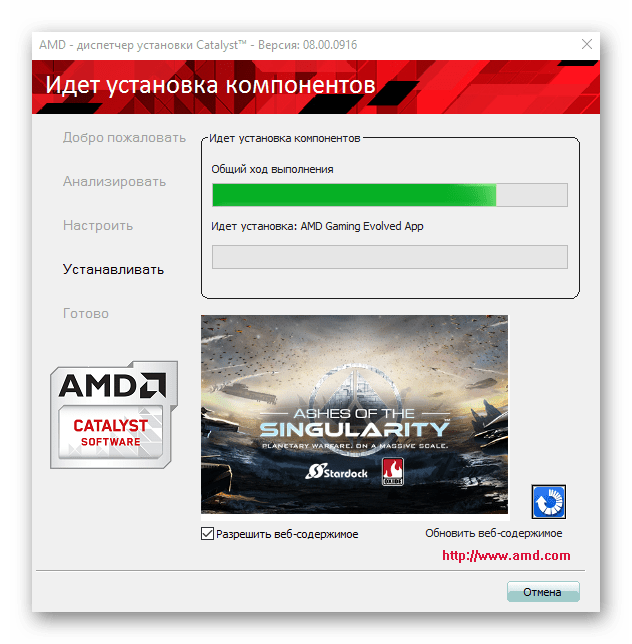
መጫኑ እስኪጠናቀቅ ድረስ መጠበቅ እና አዝራሩን ጠቅ ማድረግ ብቻ ያስፈልግዎታል "ዝግጁ"በመጨረሻው የመጫኛ መስኮት ውስጥ.
- የመጨረሻው ደረጃ የስርዓት ዳግም ማስነሳት ነው, አዝራሩን ከተጫኑ በኋላ ወዲያውኑ ይጀምራል "አዎ"ለሥራው በጥያቄ መስኮት ውስጥ.
- ዳግም ከተነሳ በኋላ ነጂው በስርዓቱ ውስጥ መኖሩን ወይም አለመሆኑን በመክፈት ማረጋገጥ ይችላሉ "የመሣሪያ አስተዳዳሪ".








የአሽከርካሪ ማሻሻያ
ሶፍትዌሩ በጣም ከባድ በሆነ ፍጥነት እየገነባ ነው እና የAMD ቪዲዮ ካርድ ነጂዎች ከዚህ የተለየ አይደሉም። አምራቹ ሶፍትዌሩን በየጊዜው እያሻሻለ ነው እና ስለዚህ ዝመናዎችን ችላ ማለት የለብዎትም። በተጨማሪም, የ Catalyst Control Center ለዚህ ሁሉንም እድሎች ያቀርባል.


እንደሚመለከቱት ፣ በላቁ የማይክሮ መሳሪያዎች ቪዲዮ ካርዶች ውስጥ የአሽከርካሪዎች አስፈላጊነት ቢኖርም ፣ የካታሊስት መቆጣጠሪያ ማእከልን በመጠቀም እነሱን መጫን እና ማዘመን ወደ ቀላል አሰራር ይቀየራል ፣ ይህም ብዙውን ጊዜ ለጀማሪ ተጠቃሚዎች እንኳን ችግር አይፈጥርም ።


























